Mercusys MR70X im Test: der günstigste Gigabit-Router mit Wi-Fi 6

Das Mercusys MR70X sieht sehr gut aus, sowohl innen als auch außen. Sowohl in Bezug auf die Geschwindigkeit als auch auf das Aussehen ist es schwer zu erkennen, dass es sich um einen preiswerten Router für den Massenmarkt handelt. Die Bedienoberfläche ist modern und funktionell. Ich habe wahrscheinlich viel weniger erwartet. Natürlich gibt es viele Dinge zu bemängeln: vom fehlenden USB-Anschluss bis zur Unmöglichkeit, das Gerät an der Wand zu befestigen. Aber in Anbetracht der Preiskategorie ist das nicht kritisch. Der nächste Konkurrent ist Xiaomi Redmi AX5, er ist etwas teurer, hat aber auch nur drei Anschlüsse für kabelgebundene Clients, keinen USB und den gleichen AX1800-Konnektivitätsstandard.
4 Gründe für den Kauf des Mercusys MR70X:
- Unterstützung für Wi-Fi 6 und hohe Leistung;
- Gigabit-Ethernet-Anschlüsse;
- Benutzerfreundliches Bedienfeld mit vielen Einstellungen;
- Dreijährige Garantie (Wettbewerber in diesem Segment haben weniger).
3 Gründe, die gegen den Kauf des Mercusys MR70X sprechen:
- Sie benötigen die Möglichkeit, USB-Laufwerke anzuschließen;
- Sie benötigen mehr als drei LAN-Anschlüsse;
- Sie haben besondere Anforderungen an Geschwindigkeit oder Funktionalität.
Haben Sie auf verfügbare Wi-Fi 6-Router gewartet? Das haben Sie! Es sieht so aus, als hätten die teureren Marken bereits die erste Creme vom Markt genommen. Und die neue Nische wird mit "Arbeitstieren" mit einem guten Preis-Leistungs-Verhältnis und ohne überflüssigen Schnickschnack besetzt. Der Mercusys MR70X ist derzeit der günstigste Router mit Wi-Fi 6 Unterstützung auf dem ukrainischen Markt. Gleichzeitig ist er mit Gigabit-Ports ausgestattet, beherrscht die modernen Technologien Beamforming, OFDMA und MU-MIMO, verfügt über IPTV-Einstellungen und Kindersicherung. Auf der anderen Seite gibt es nur drei LAN-Anschlüsse, keine USB-Unterstützung und einige anspruchsvolle Benutzer könnten diese Funktionalität vermissen.
Was ist in der Schachtel?
Das Paket ist traditionell für die meisten modernen Router. Das Gerät selbst mit den festen Antennen, dem Netzadapter, einem Meter Ethernet-Kabel, Handbuch, Garantiekarte und anderen Papieren. Das Kabel kann nicht vom Netzteil getrennt werden und ist etwa eineinhalb Meter lang. Die Schachtel, in der das Ganze geliefert wird, ist recht dünn und relativ kompakt, und der gesamte Inhalt ist in einer geformten Schale aus dickem Karton untergebracht.




Wie sieht es aus?
Es sieht überraschend beeindruckend aus. Als eines der erschwinglichsten Geräte seiner Klasse sollte man eigentlich erwarten, dass hier an Details gespart wird, aber das ist nicht der Fall. Das Gehäuse hat eine ungewöhnliche Form, es ist weder ein Ziegelstein noch eine runde Platte. Ästhetisch liegt er irgendwo zwischen einem Sportwagen und einem Roboter-Transformator.

Auf der Oberseite des Geräts haben die Designer matten und glänzenden Kunststoff kombiniert; die Oberfläche mit den Lüftungsschlitzen nimmt viel Platz in Anspruch; das "Chrom"-Logo sorgt für Schick. Im Detail sieht das Gerät sehr interessant aus. Aber die glänzende Oberfläche zerkratzt leicht, schließlich ist es nur Plastik.






Es gibt keine Frontplatte als solche, das einzige "Licht" dieses "Boliden" ist eine LED-Anzeige. Einerseits handelt es sich nicht um einen "Kasten mit blinkenden Lichtern", andererseits war der Informationswert des Displays bei älteren Routern besser. Eine Anzeige pro Anschluss, schon vergessen?

Auf jeder Seite befindet sich eine Antenne. Zwei weitere sind an der Rückwand angebracht. Dazwischen befinden sich vier RJ-45-Anschlüsse (der WAN-Anschluss hat eine andere Farbe), eine Reset/WPS-Taste und ein Stromanschluss. Es gibt keine separate Einschalttaste. Aber es gibt eine separate Aktivitätsanzeige für jeden Anschluss in Form einer kleinen LED, wie wir gerade in Erinnerung gerufen haben.






Die Antennen sind nicht abnehmbar, aber sie lassen sich um 180 Grad drehen und um 90 Grad neigen und sind mit einer matten Kunststoffabdeckung versehen. Die Bodenplatte der Oberfräse ist aus demselben Material gefertigt. Er hat viele Lüftungsschlitze, es gibt Füße für eine waagerechte Positionierung auf der Oberfläche (aber keine Anti-Rutsch-Pads). Leider ist die Möglichkeit der Wandmontage nicht vorgesehen, was schade ist, da Mercusys sich normalerweise darum kümmert. In der Mitte der Bodenplatte befindet sich ein wichtiger Aufkleber mit dem Passwort und dem Standardnamen des Zugangspunkts.

Wie wird die Verbindung hergestellt und konfiguriert?
Es ist ganz einfach. Sie benötigen keine Anwendungen oder Konten. Sie müssen lediglich Ihren Router mit einer Internetquelle (z. B. einem Modem) verbinden und den Strom einschalten. Von da an können Sie auf das drahtlose Netzwerk Ihres neuen Geräts umschalten. Die Anschlussdaten befinden sich auf dem Aufkleber an der Unterseite des Routers. Sobald die Verbindung hergestellt ist, gehen Sie auf Ihrem Computer oder Smartphone auf http://mwlogin.net und folgen Sie den Anweisungen des Einrichtungsassistenten.
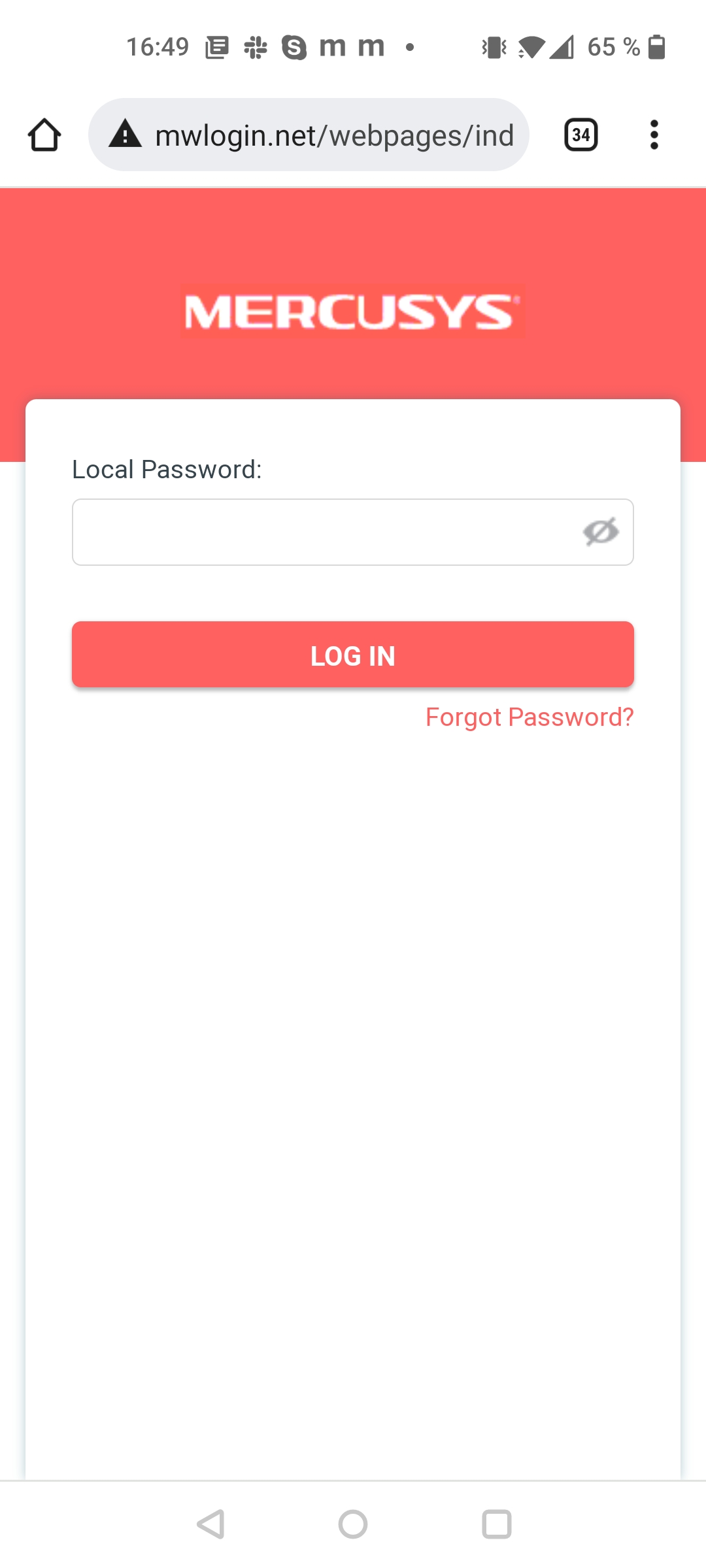
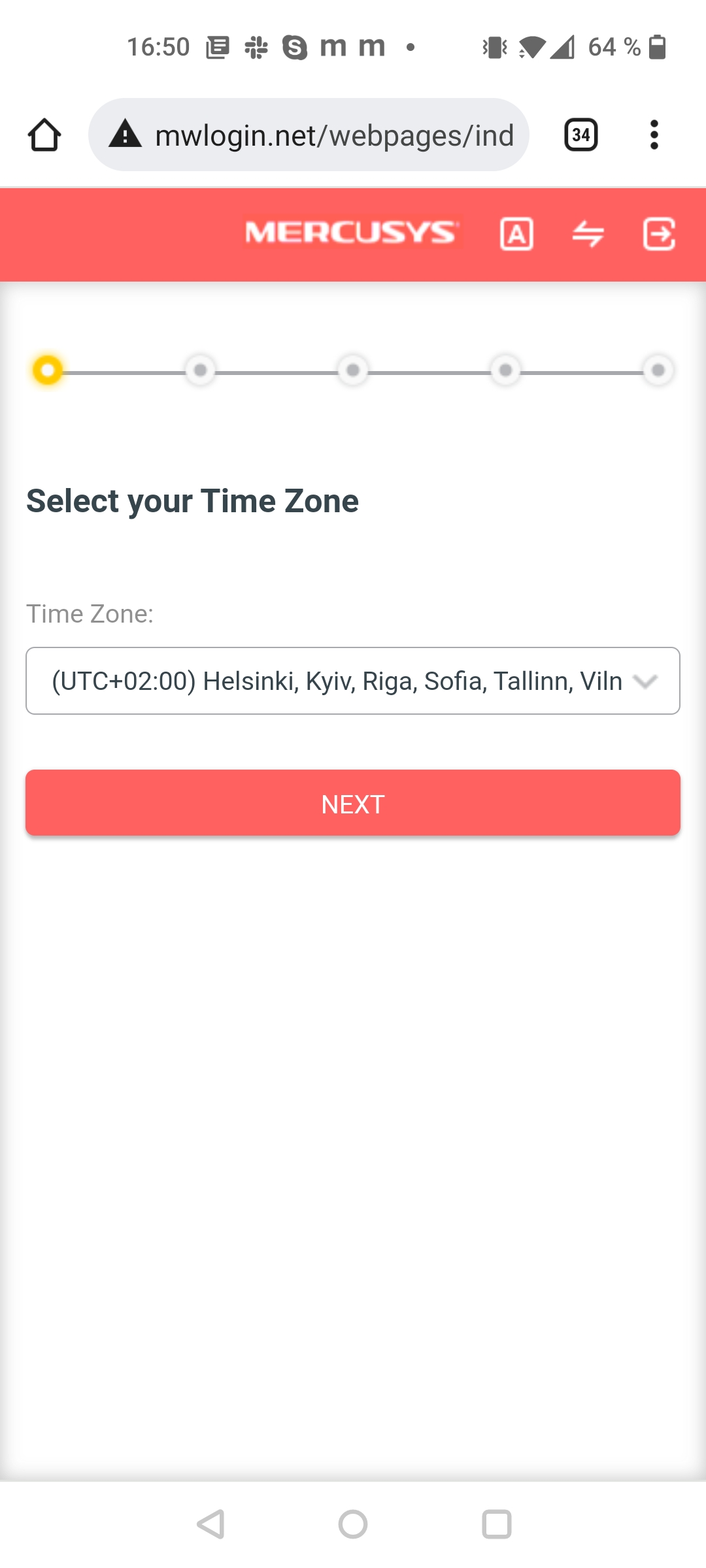
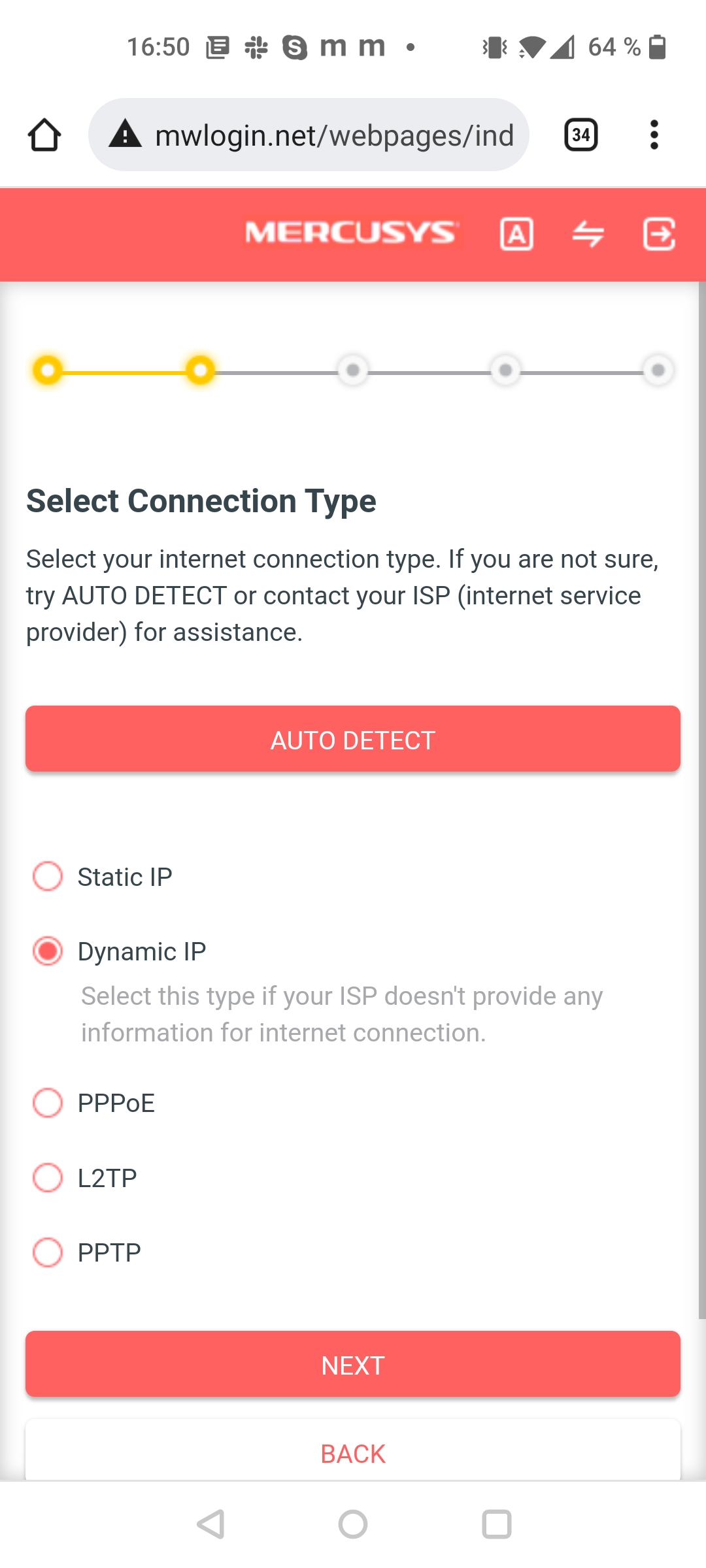
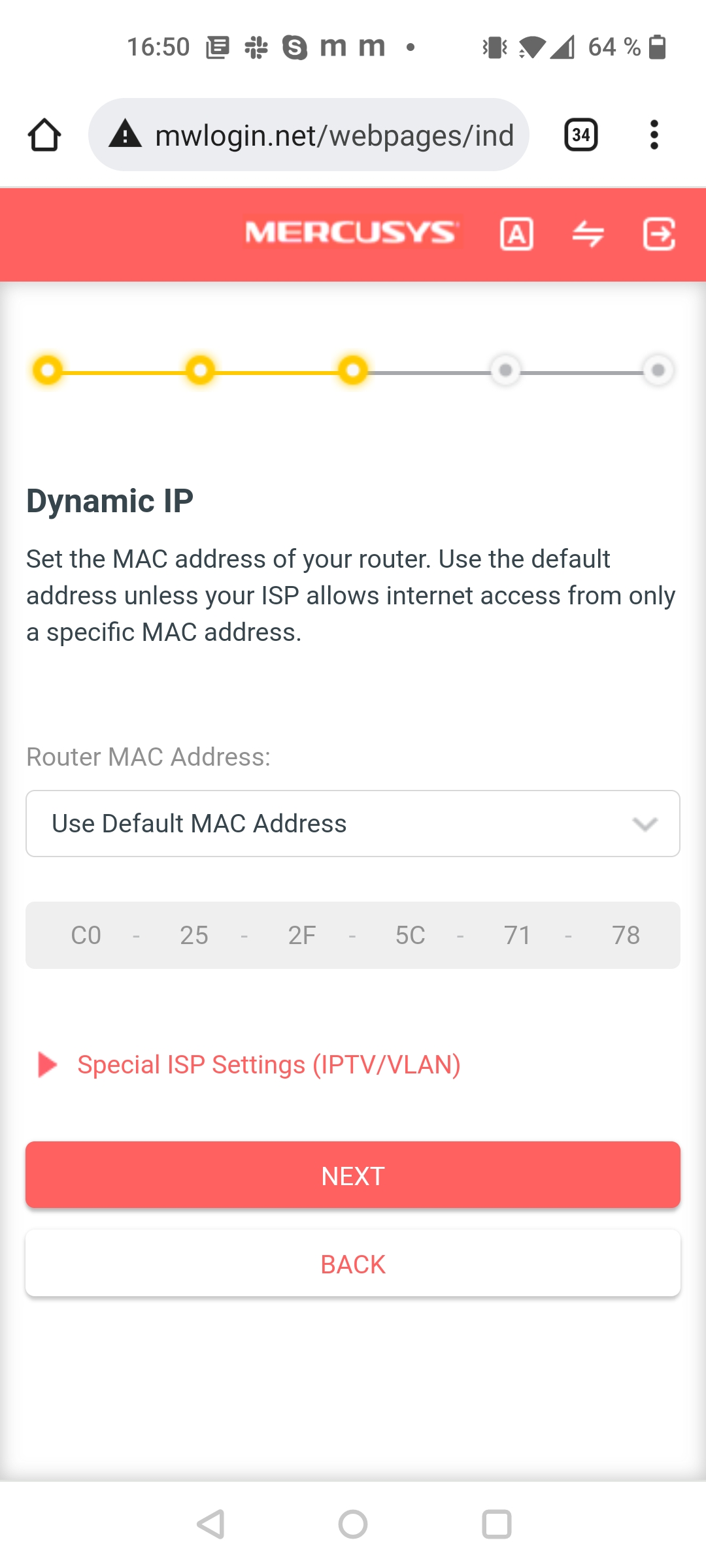
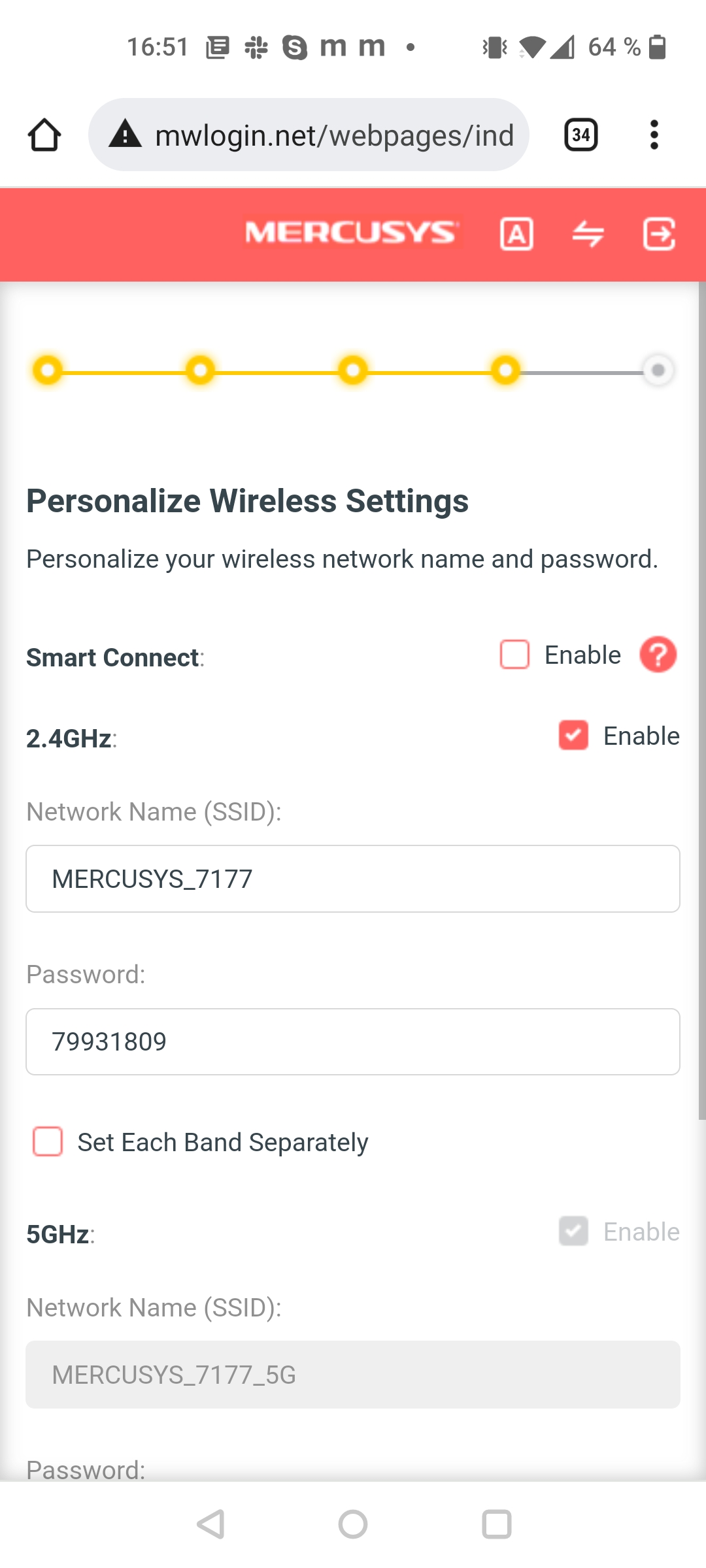
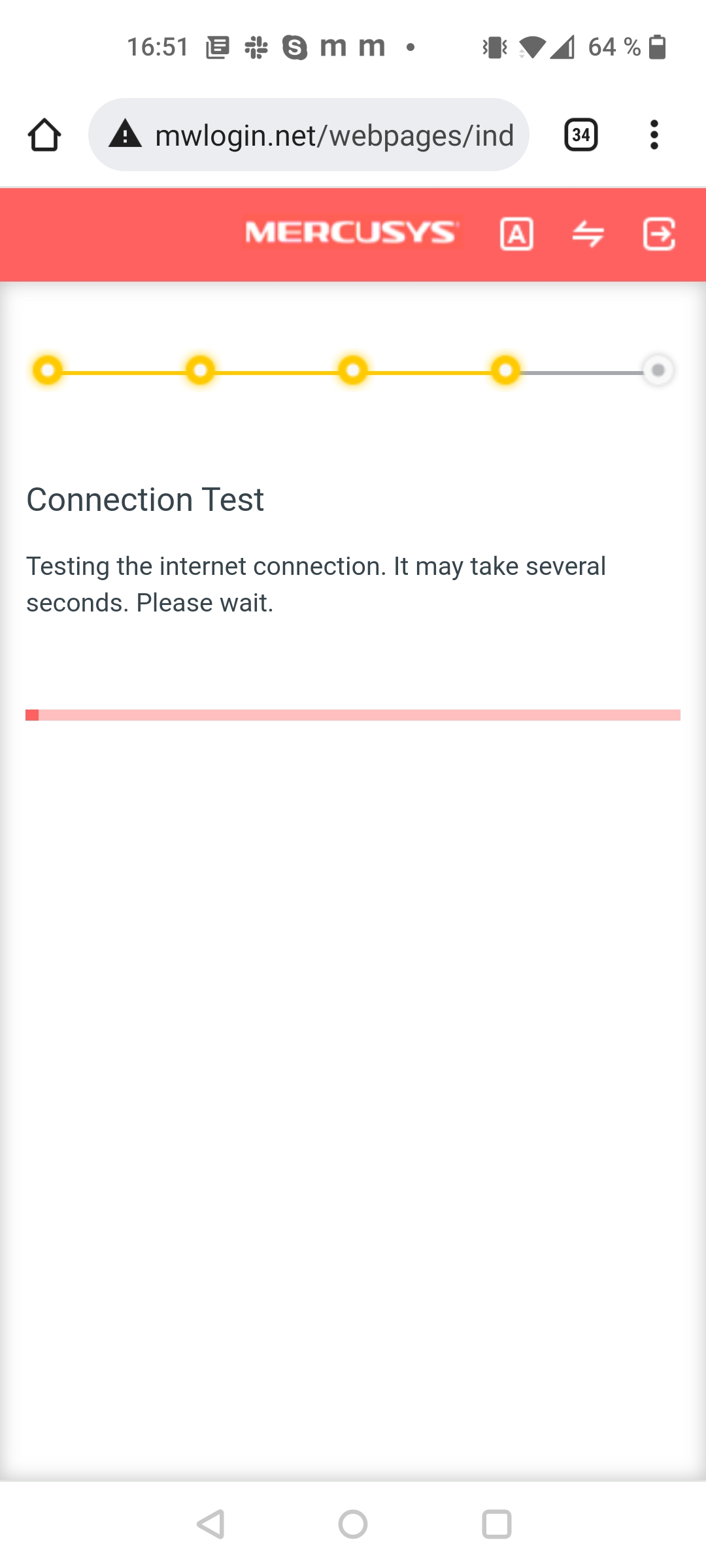
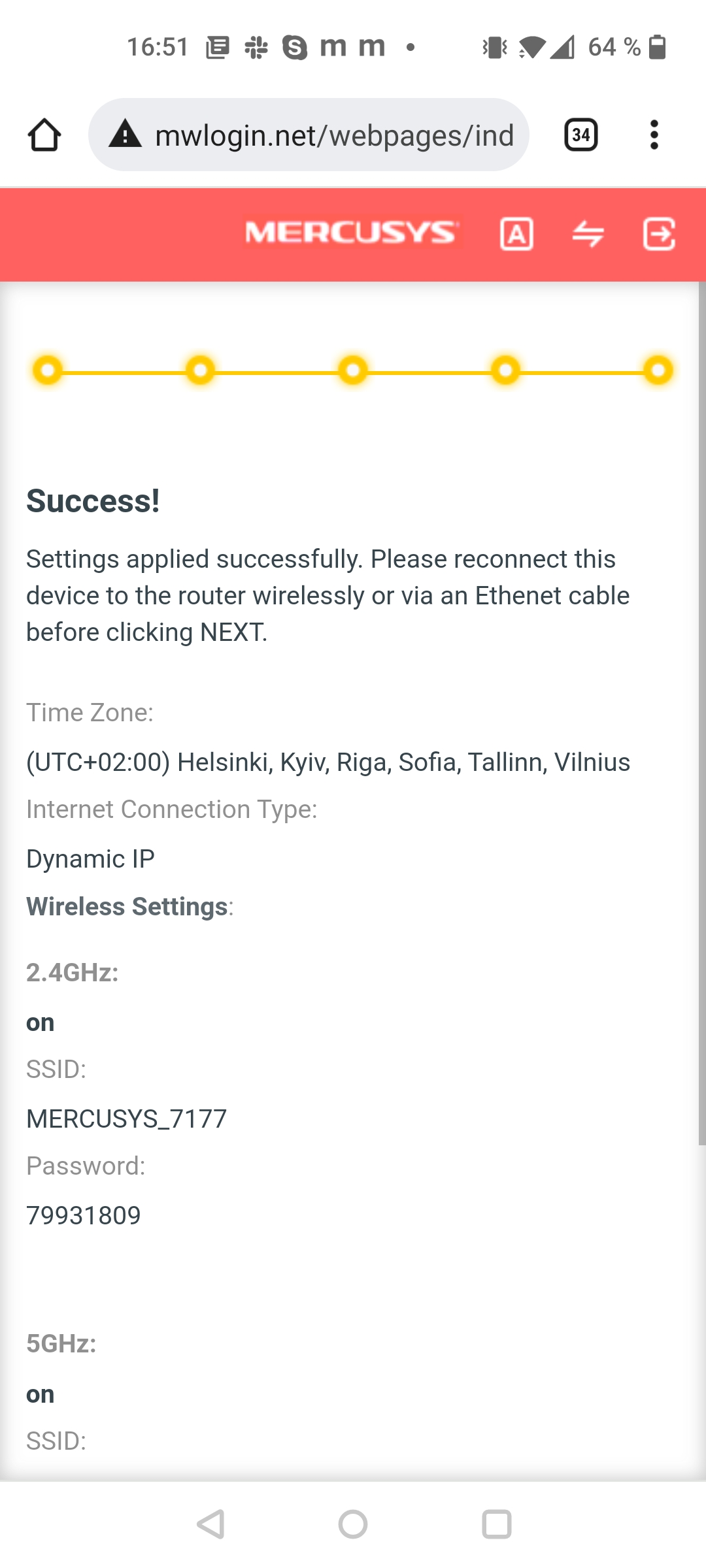
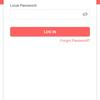
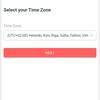
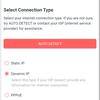
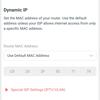
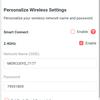
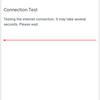

Wie Sie sehen, genügt es in den meisten Fällen, die Standardwerte zu wählen. Sie werden aufgefordert, ein Passwort für den Zugriff auf das Bedienfeld, die Zeitzone und den Verbindungstyp festzulegen. Sie können sich sofort eigene Namen für die drahtlosen Netzwerke ausdenken oder die MAC-Adresse klonen, wenn diese von Ihrem Provider streng vorgegeben ist. Das ist alles, der Assistent meldet die erfolgreiche Konfiguration.
Was kann sie tun?
Wie es sich für einen Router gehört, ist der Mercusys MR70X in der Lage, das Internet drahtlos zu übertragen und unterstützt den Wi-Fi 6 Standard. Wenn Sie (vielleicht) mit diesem Namen nichts anfangen können, möchte ich Sie daran erinnern, dass beschlossen wurde, den neuen Standard IEEE 802.11ax so einfach und klar zu nennen. Dementsprechend wurde der vorherige Standard 802.11as als Wi-Fi 5 kodiert, der Standard 802.11n von 2009 als Wi-Fi 4, und so weiter. Um es ganz einfach zu halten, hier die wichtigsten Unterschiede zwischen den "Sechs":
- höhere Datenübertragungsrate;
- bessere Leistung bei mehr Geräten;
- geringerer Stromverbrauch (wichtig für mobile Clients).
Der Held unserer Rezension kann alles. Die Gesamtgeschwindigkeit in allen Bändern beträgt bis zu 1,8 Gbit/s (mehr dazu später). Die Multimandanten-Optimierung wird durch MU-MIMO- und OFDMA-Technologien erreicht, während die Energieeinsparung durch Target Wake Time optimiert wird. Außerdem verfügt es über Beamforming, eine Methode zur drahtlosen Signalformung, die eine optimale Abdeckung ermöglicht. Wenn Ihr alter Router zwei getrennte Namen und Passwörter für das 2,4- und das 5-GHz-Band hatte und Sie das störte, werden Sie die Smart Connect-Funktion lieben, die beide Netzwerke unter einer SSID vereint.

Was kann es nicht?
Wunder gibt es nicht, Geräte in dieser Preisklasse haben ihre Grenzen. Das erste, was ins Auge fällt, ist die bescheidene Rückseite mit nur drei Anschlüssen für kabelgebundene Geräte und ohne USB. Wenn Sie mehr als drei Computer (oder andere Geräte ähnlicher Größe) über Kabel anschließen möchten, müssen Sie zusätzliche Hubs verwenden.
Und wie sieht das aus?
Zunächst einmal sieht (bezogen auf das Einstellungsfeld) in einem Desktop-Browser genauso gut aus wie auf einem Smartphone. Die Oberfläche des Web-Bedienfelds ist anpassungsfähig und einfach zu bedienen. Es gibt jedoch keine mobile Anwendung und keinen entsprechenden Cloud-Dienst für das Router-Management.
Was kann man auf dieser Schnittstelle sehen und tun? Schauen wir uns das mal an. Der Abschnitt "Netzwerkdiagramm" enthält allgemeine Informationen. Ob das Internet funktioniert, ob drahtlose Kanäle eingeschaltet sind, ob kabelgebundene Clients aktiv sind, wie viel CPU und Speicher belastet sind. Außerdem gibt es eine detaillierte Liste der Clients (d. h. der Geräte, die über den Router mit dem Netzwerk verbunden sind).
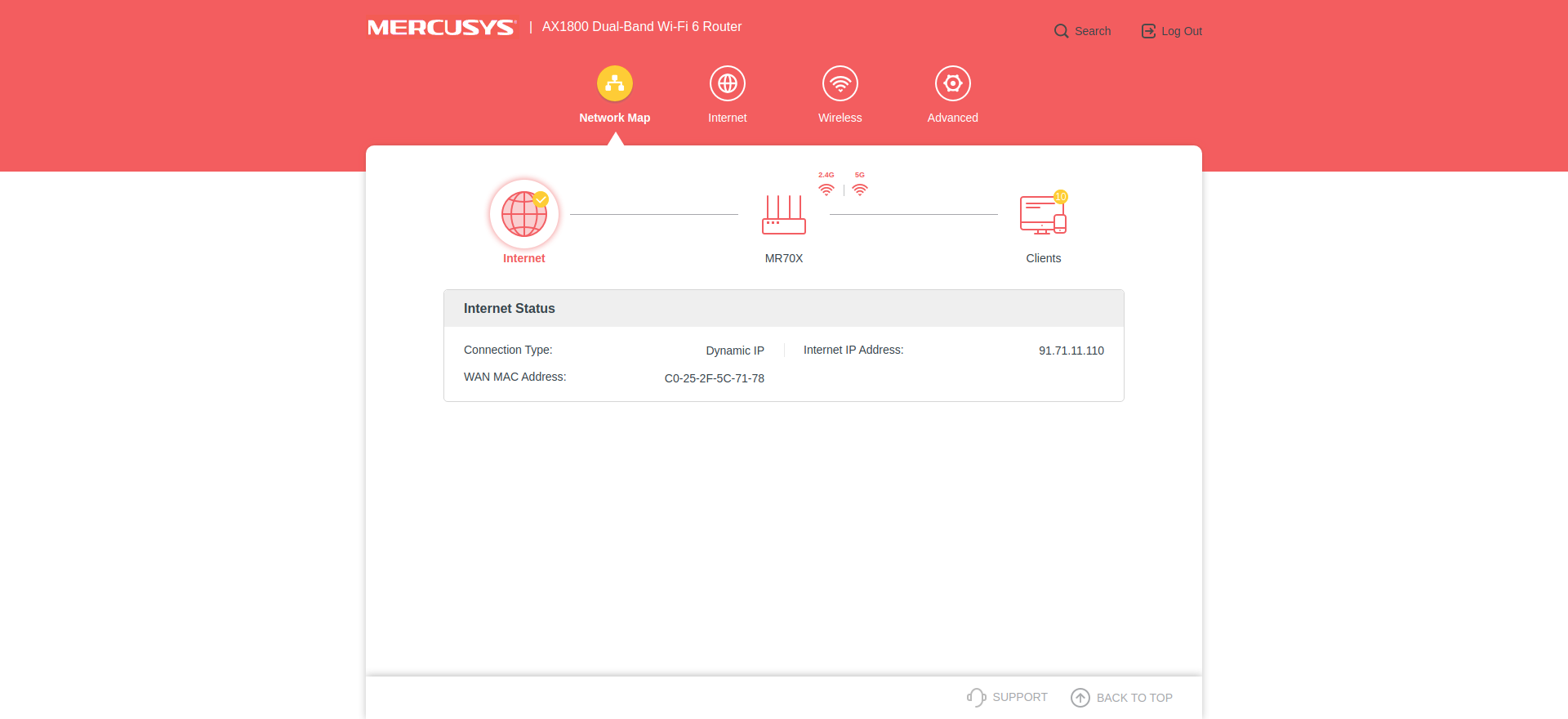
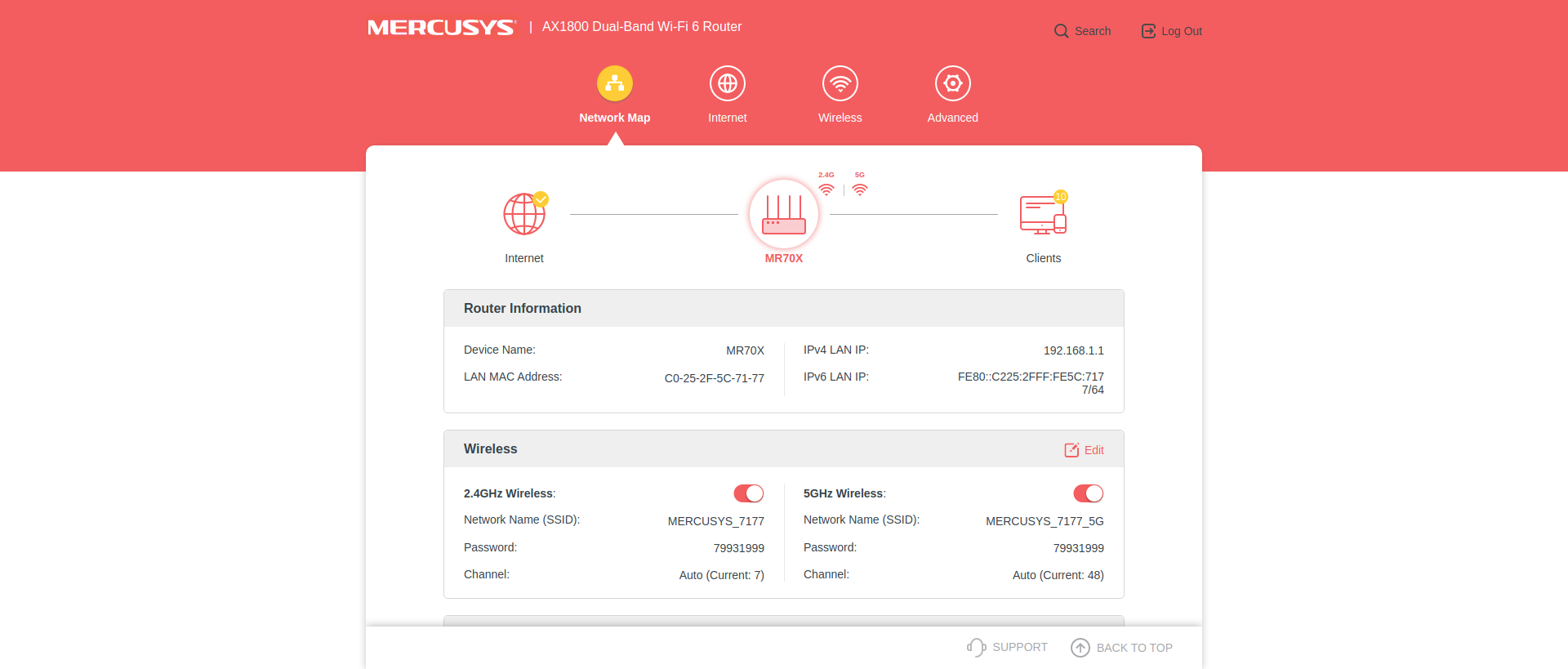
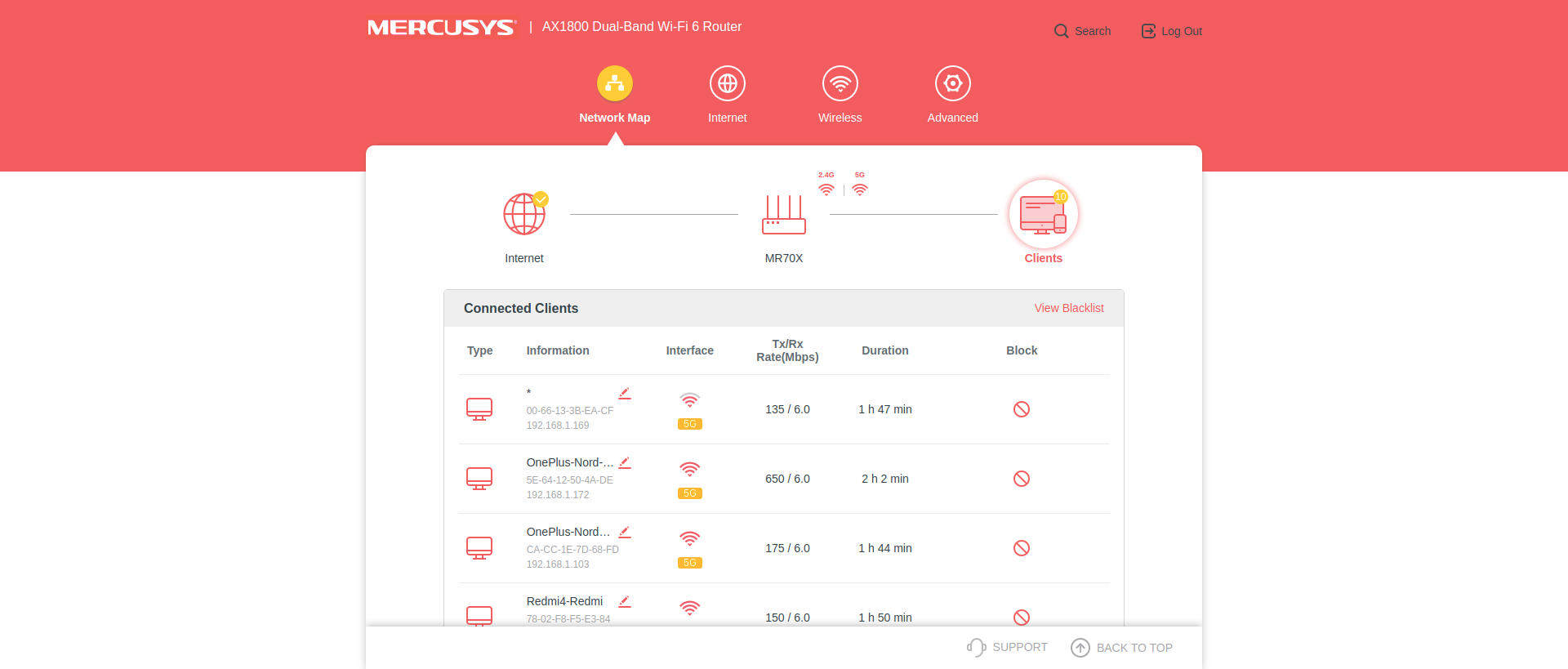
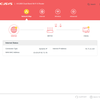
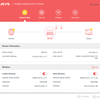
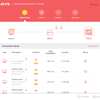
Im Abschnitt "Internet" können Sie den Verbindungstyp und die MAC-Adresse ändern, und im Abschnitt "Drahtlosmodus" werden die Einstellungen für drahtlose Netzwerke konfiguriert: Namen, Kennwörter, Gastnetzwerke und Smart Connect.
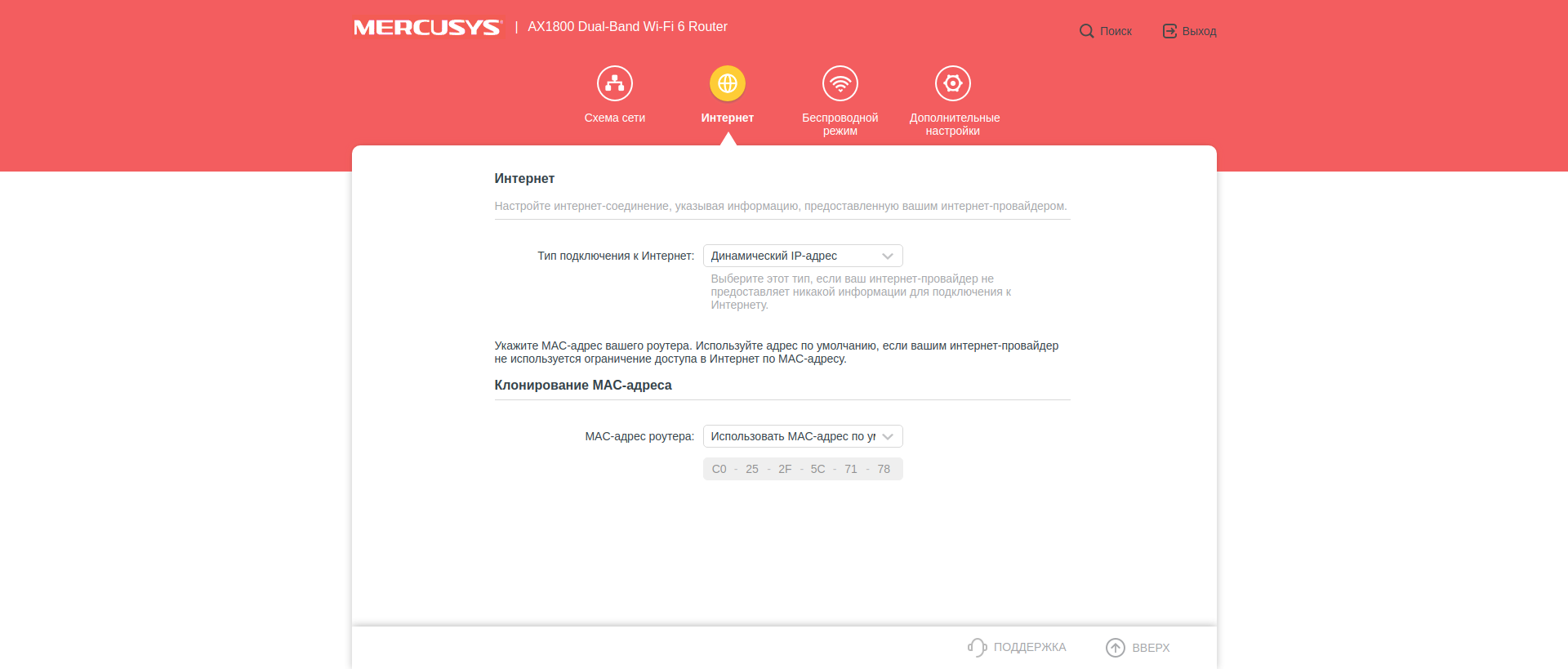
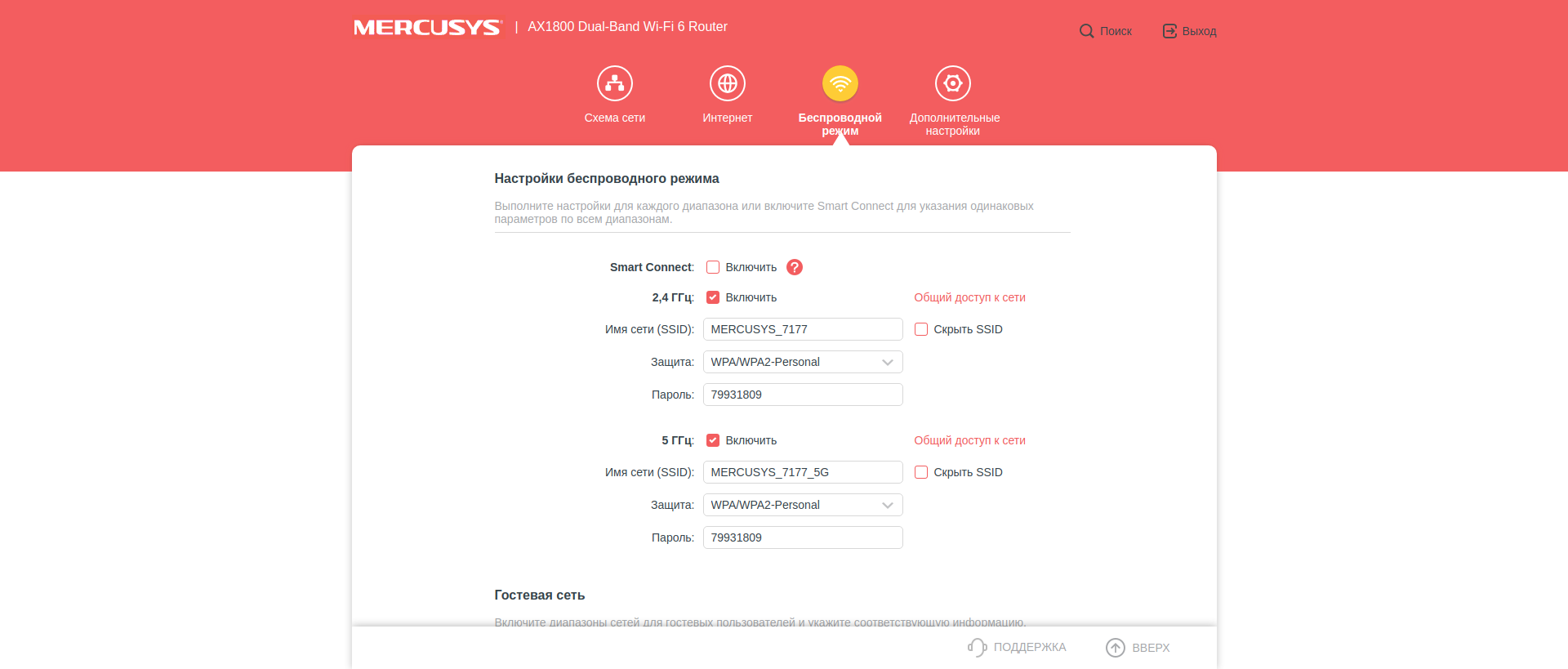
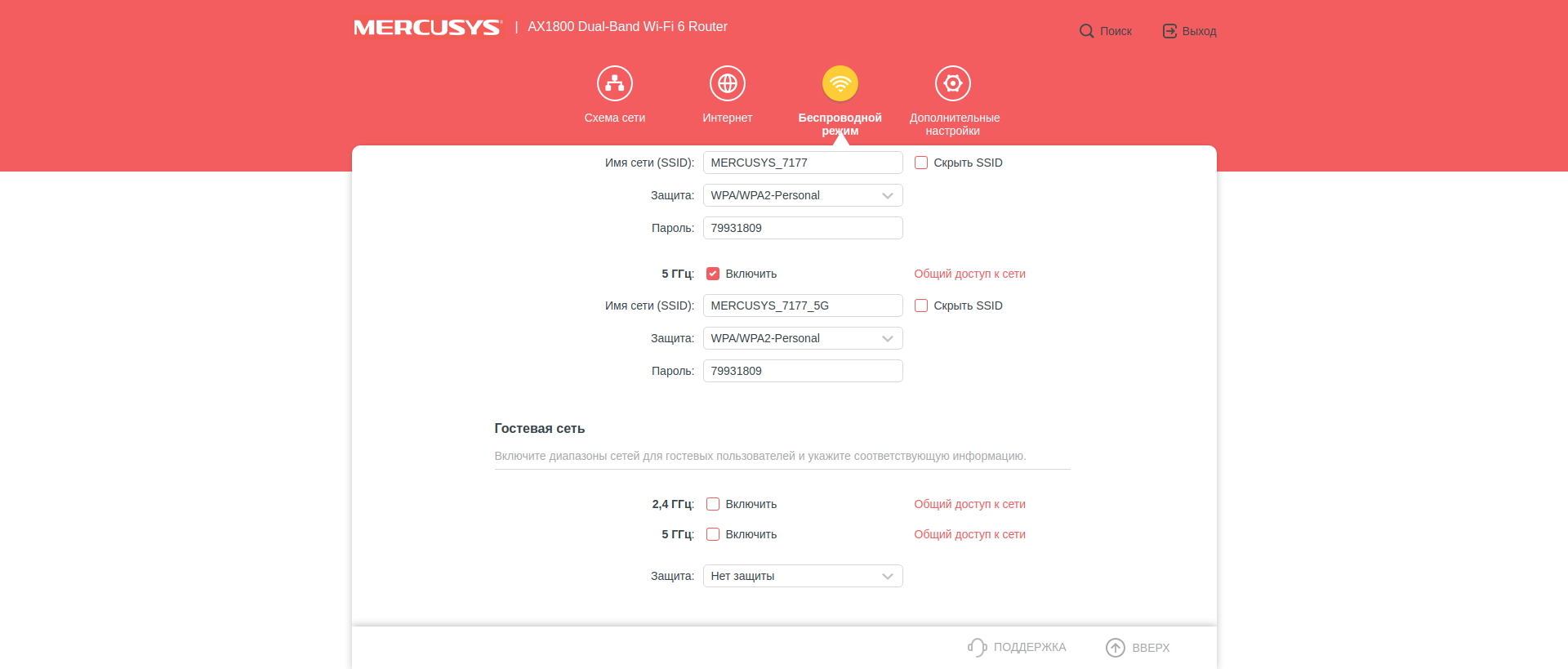
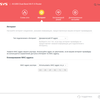
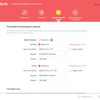
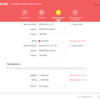
Die Sektion "Erweiterte Einstellungen" ist ziemlich reich an genau diesen Einstellungen, die Funktionalität hätte bei einem preiswerten Router weniger sein können. Ihr Inhalt ist in mehrere Abschnitte unterteilt. Der Abschnitt Netzwerk ermöglicht neben den bereits bekannten Standard-Netzwerkeinstellungen die Konfiguration von DNS, DHCP, IPTV/VLAN und statischen Routen. Falls gewünscht, kann einem Gerät mit einer bestimmten MAC-Adresse eine feste IP-Adresse zugewiesen werden.
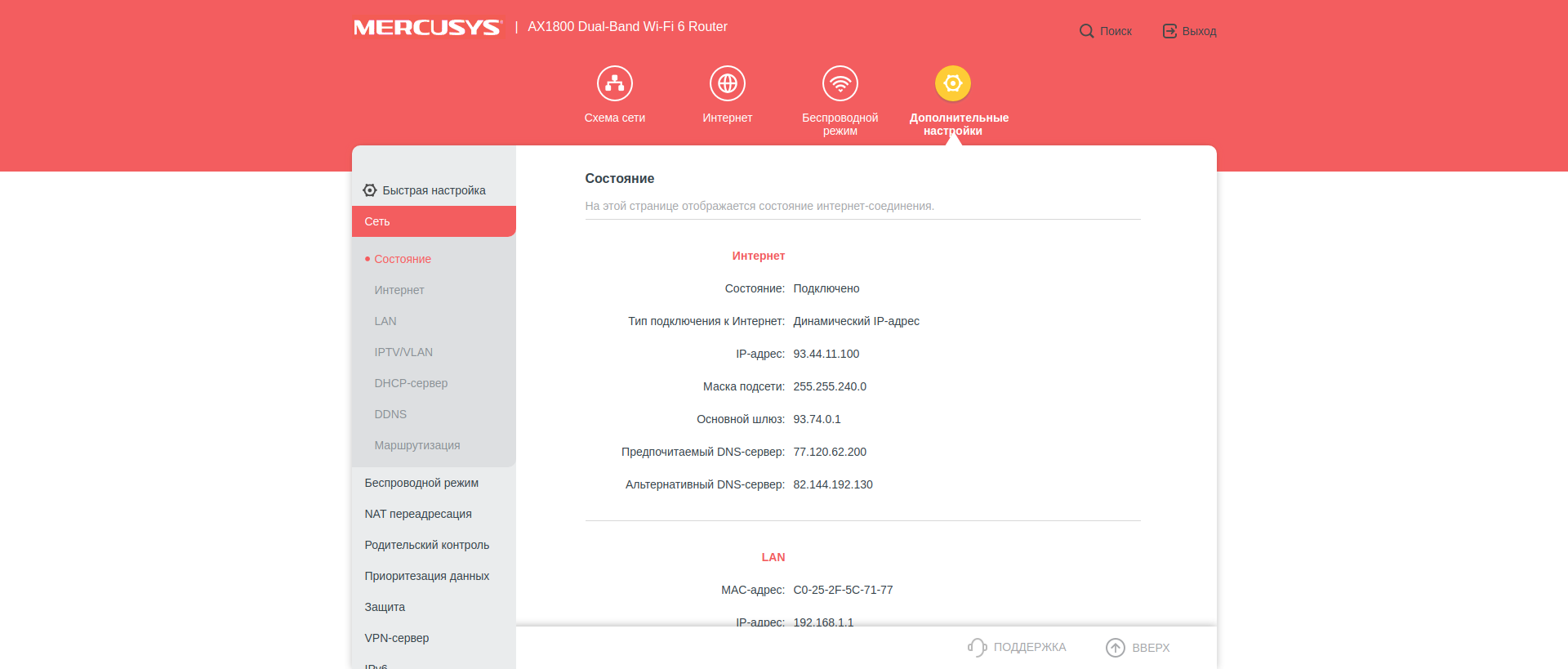
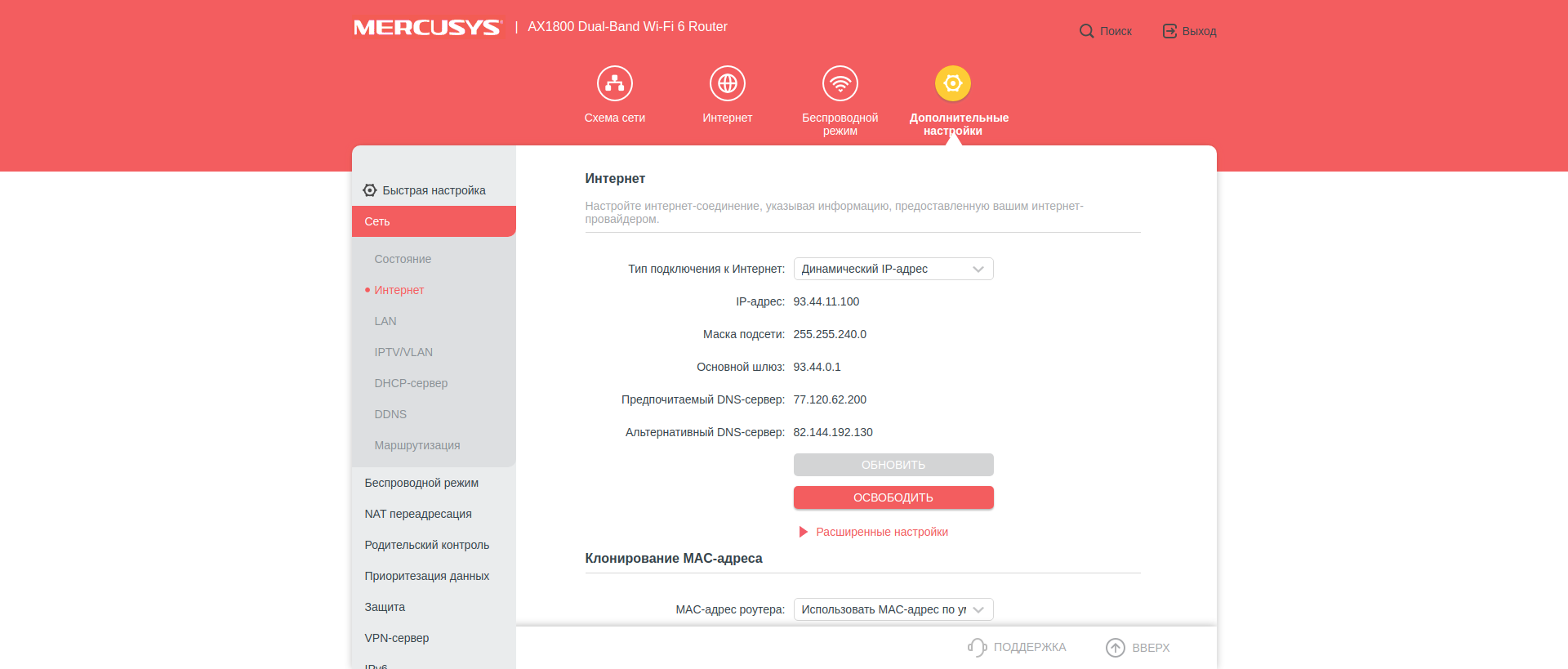
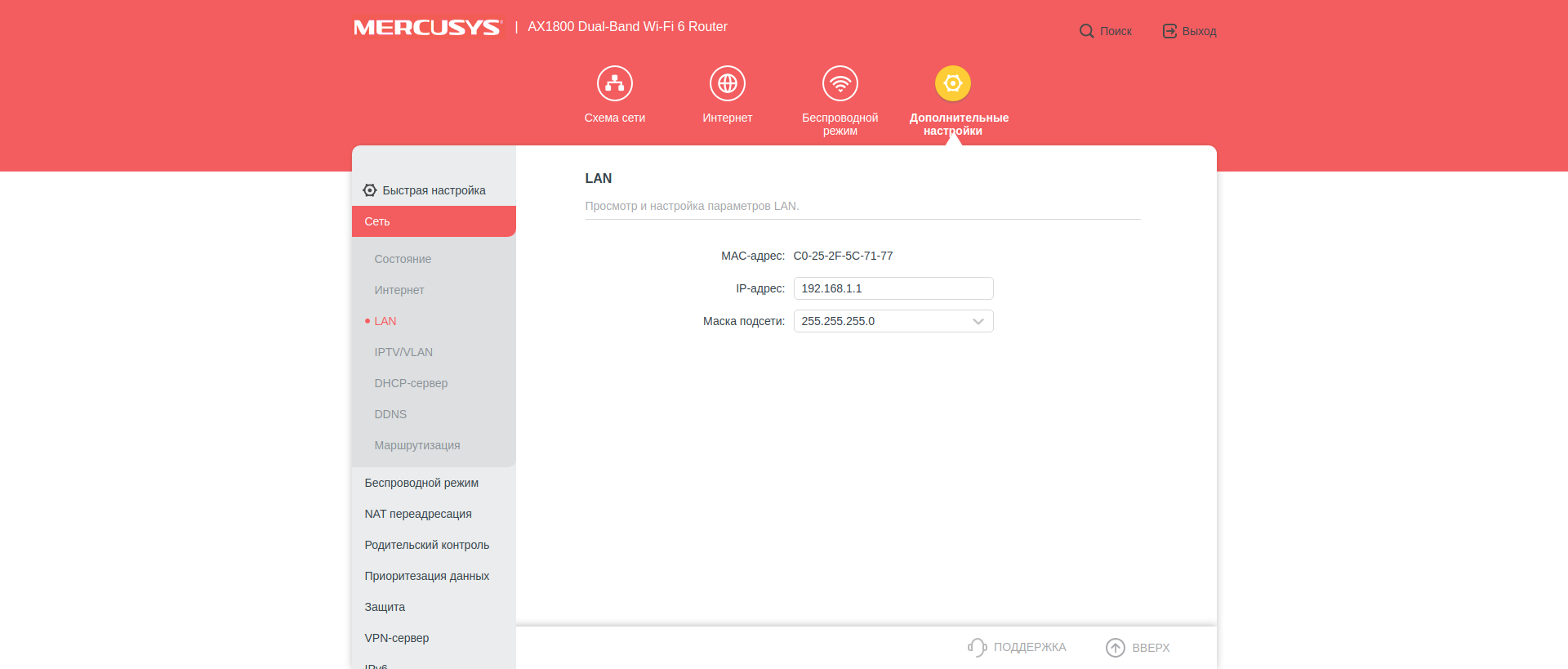
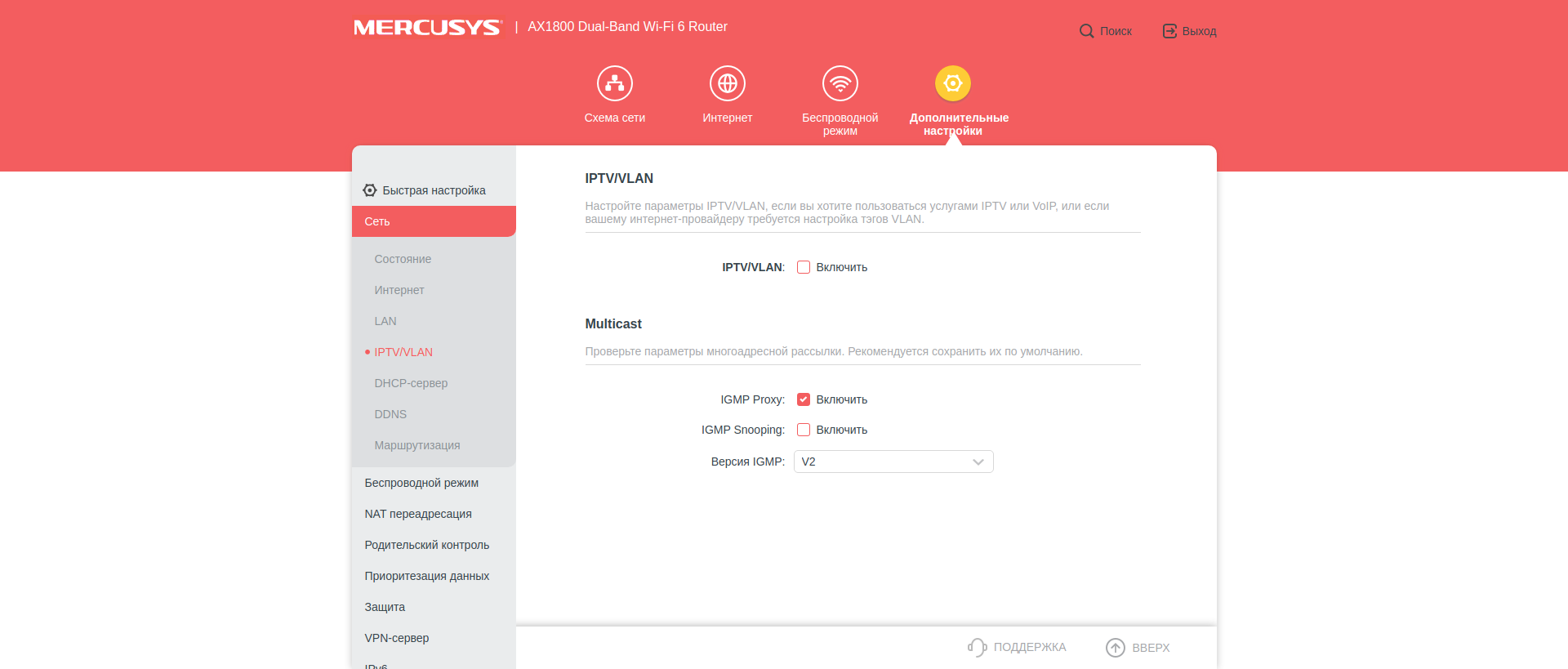
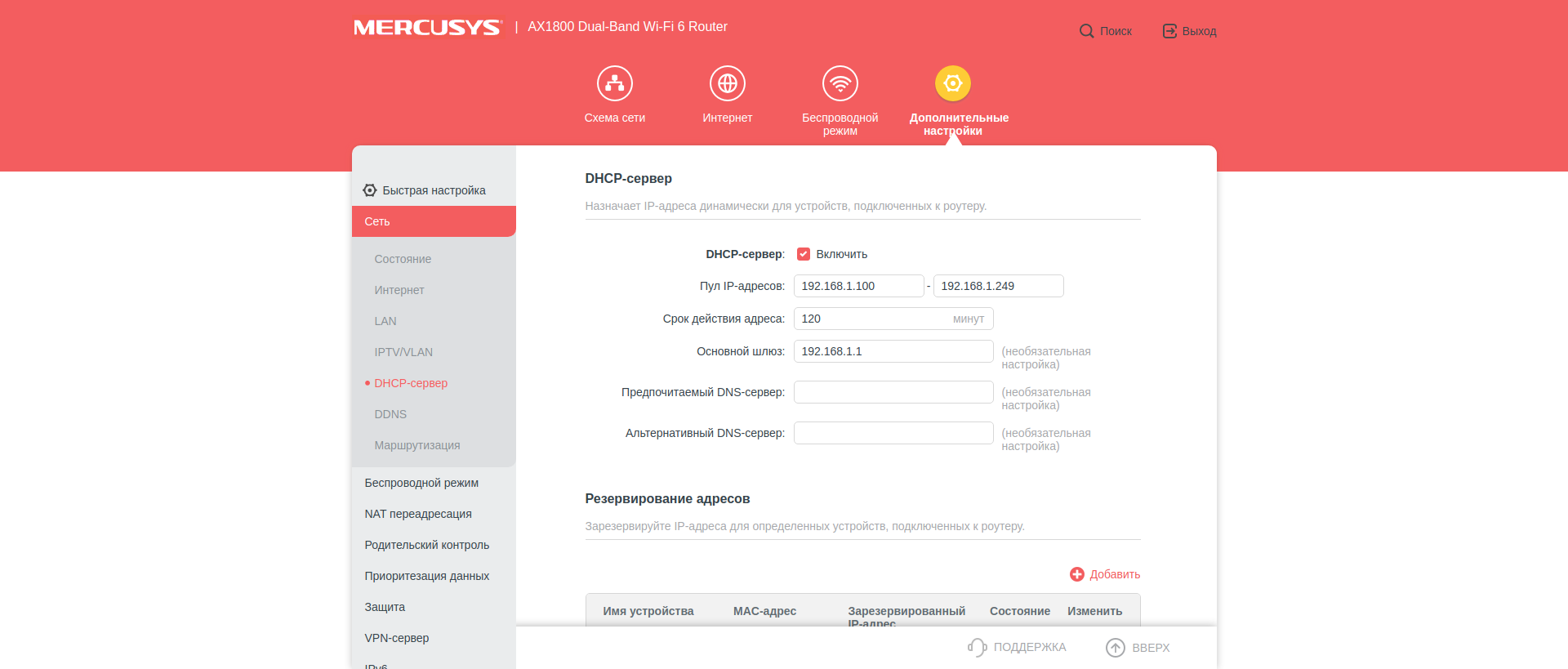
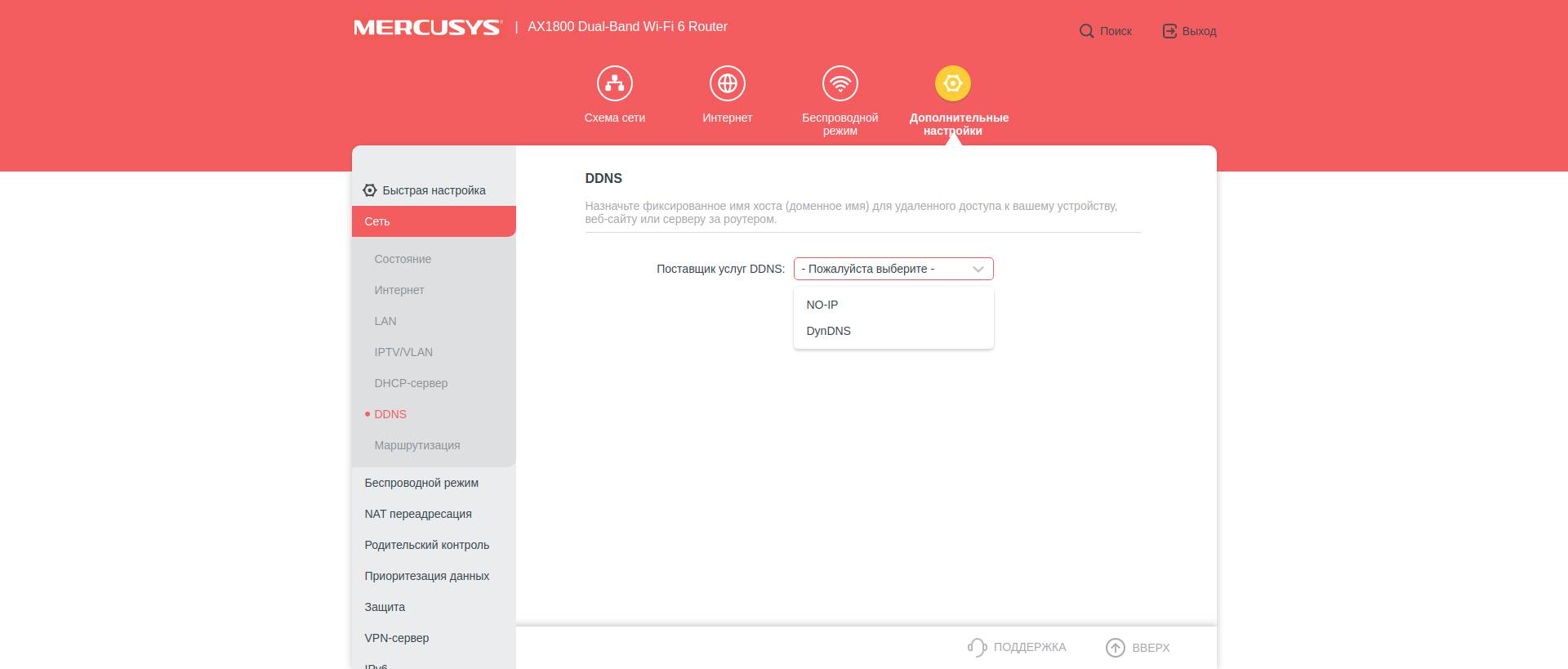
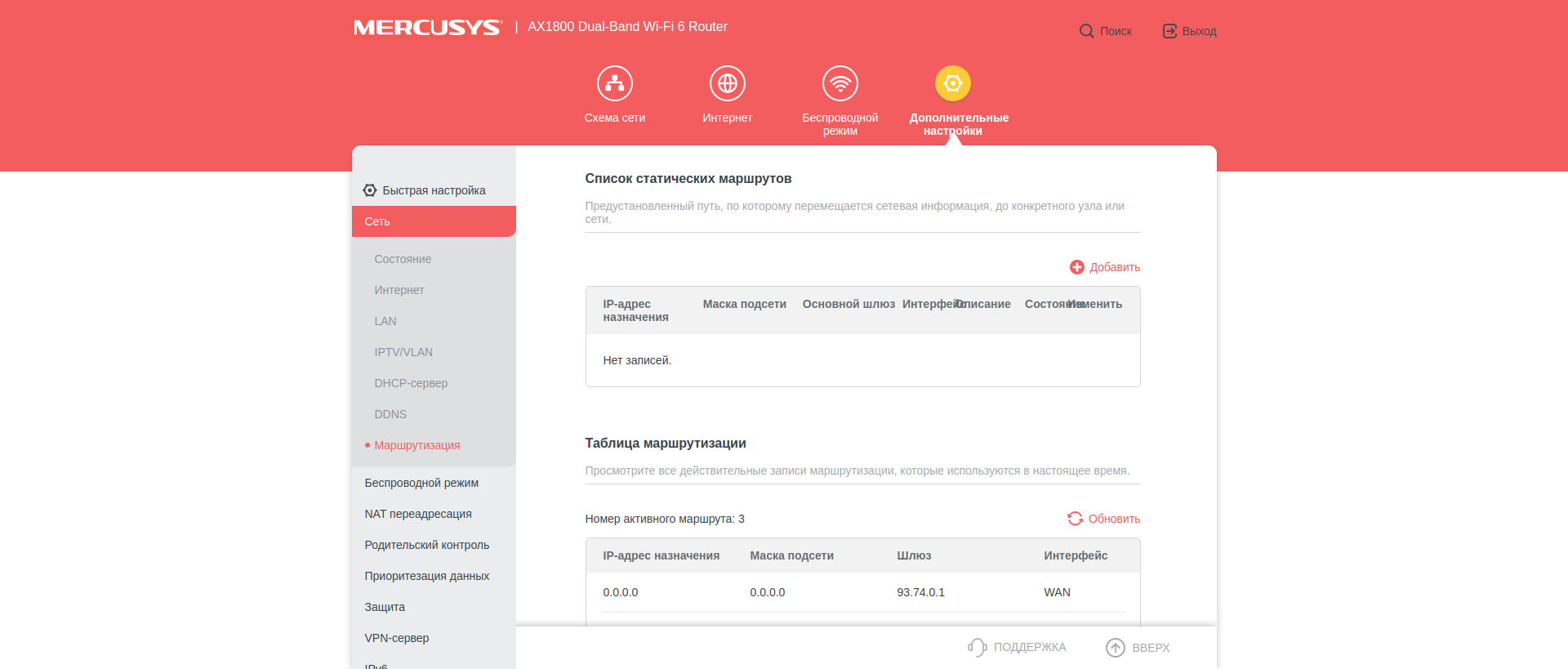
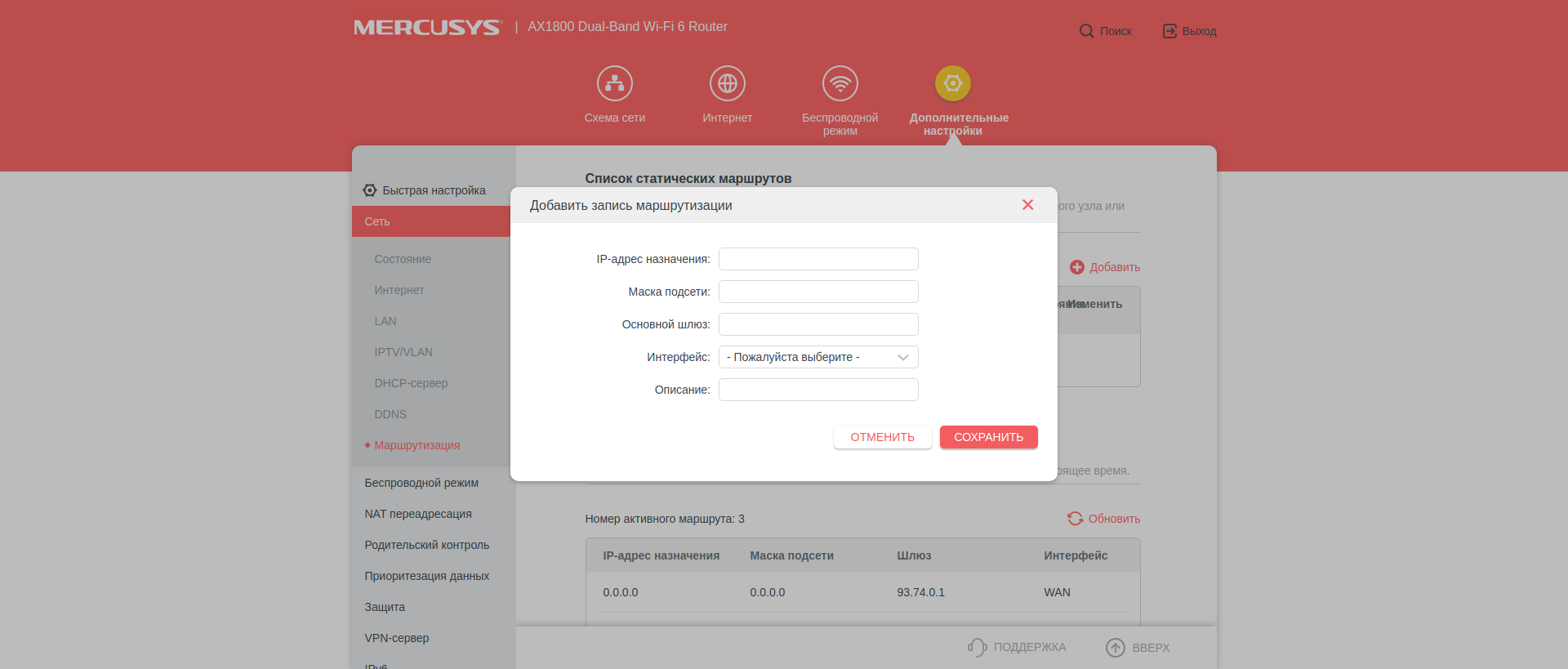

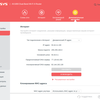
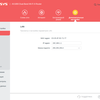
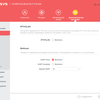
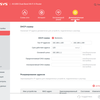
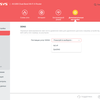
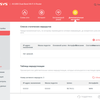
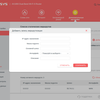
Als Nächstes folgt der Abschnitt mit dem bekannten Namen "Drahtlosmodus". Im Menü auf der obersten Ebene finden Sie alles, was Sie bereits kennen, plus einige weitere Feinheiten: Verschlüsselungseinstellungen, Kanalbreite, MU-MIMO, WPS und WDS. Es gibt eine Option zur Deaktivierung des geplanten drahtlosen Betriebs. Es gibt einen separaten Abschnitt für NAT-Einstellungen, es gibt Einstellungen für Weiterleitung und Port-Triggering sowie für DMZ.
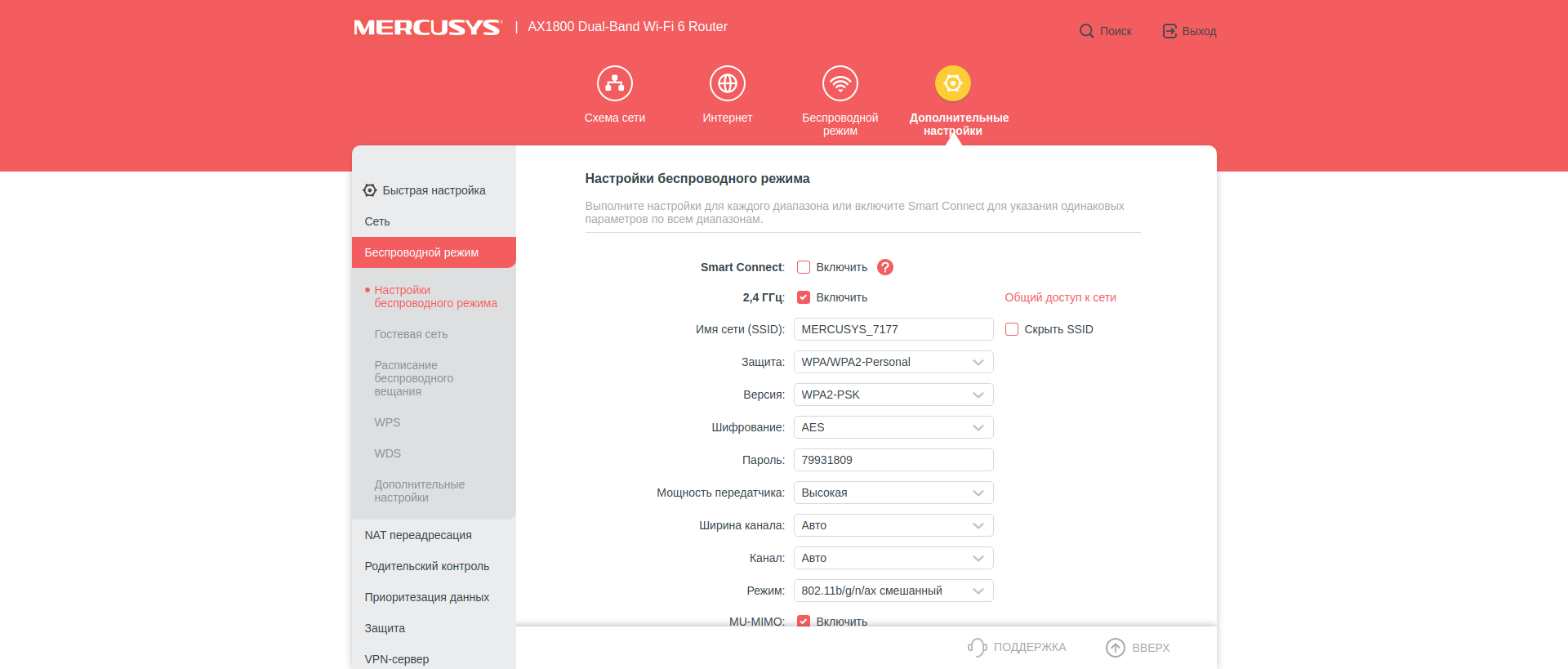
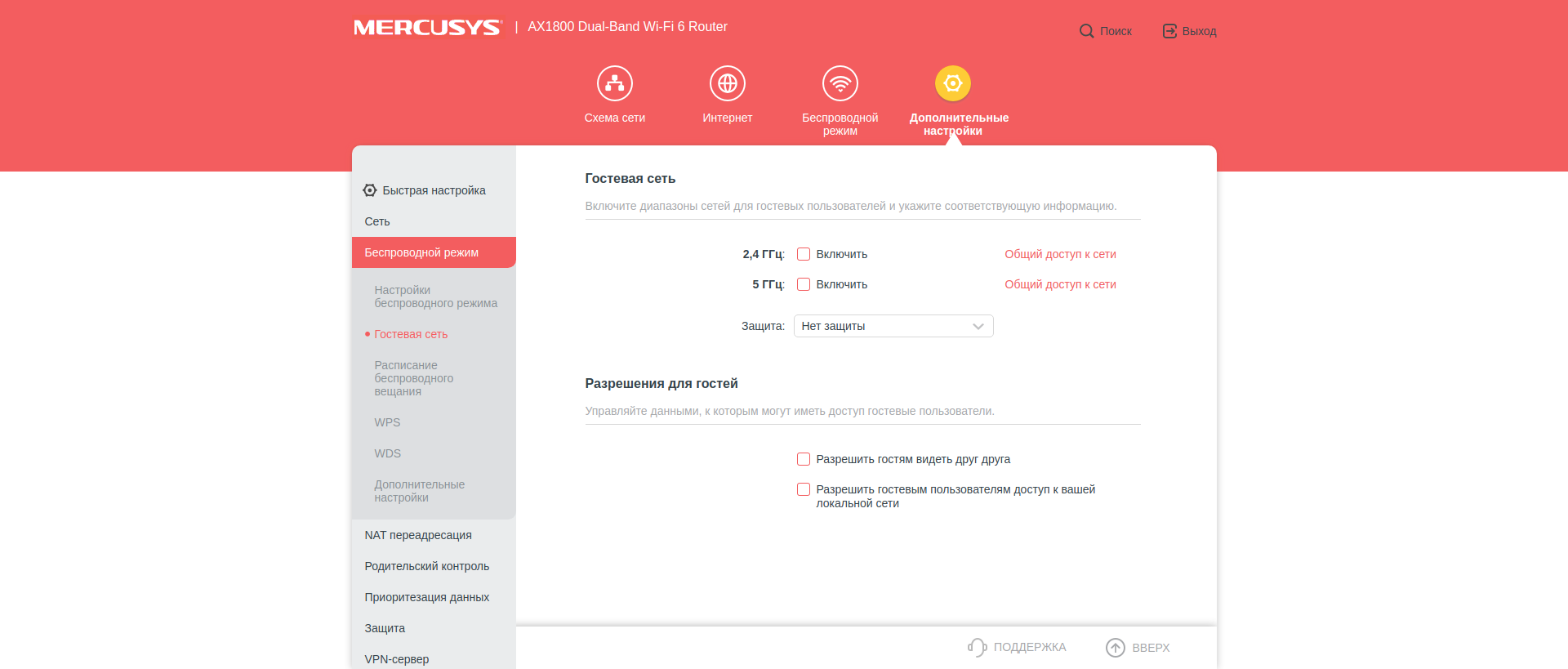
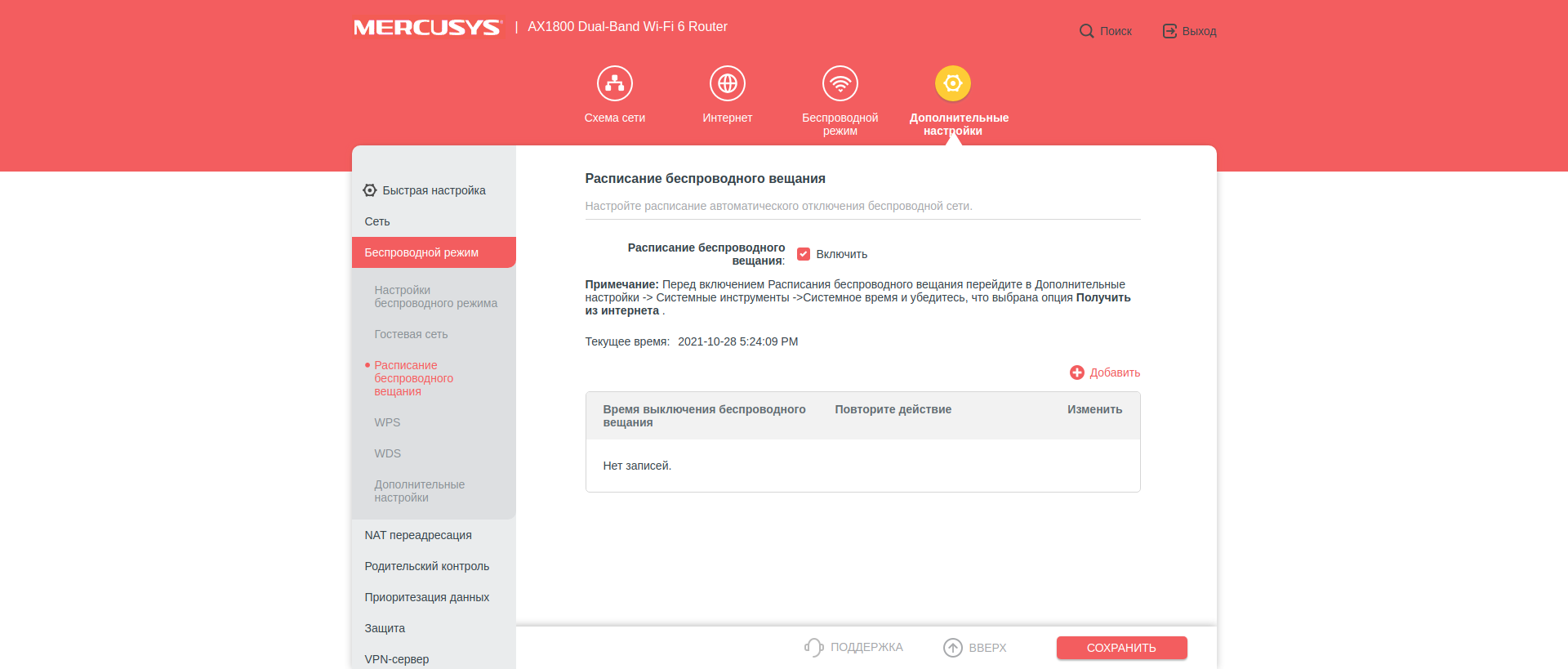
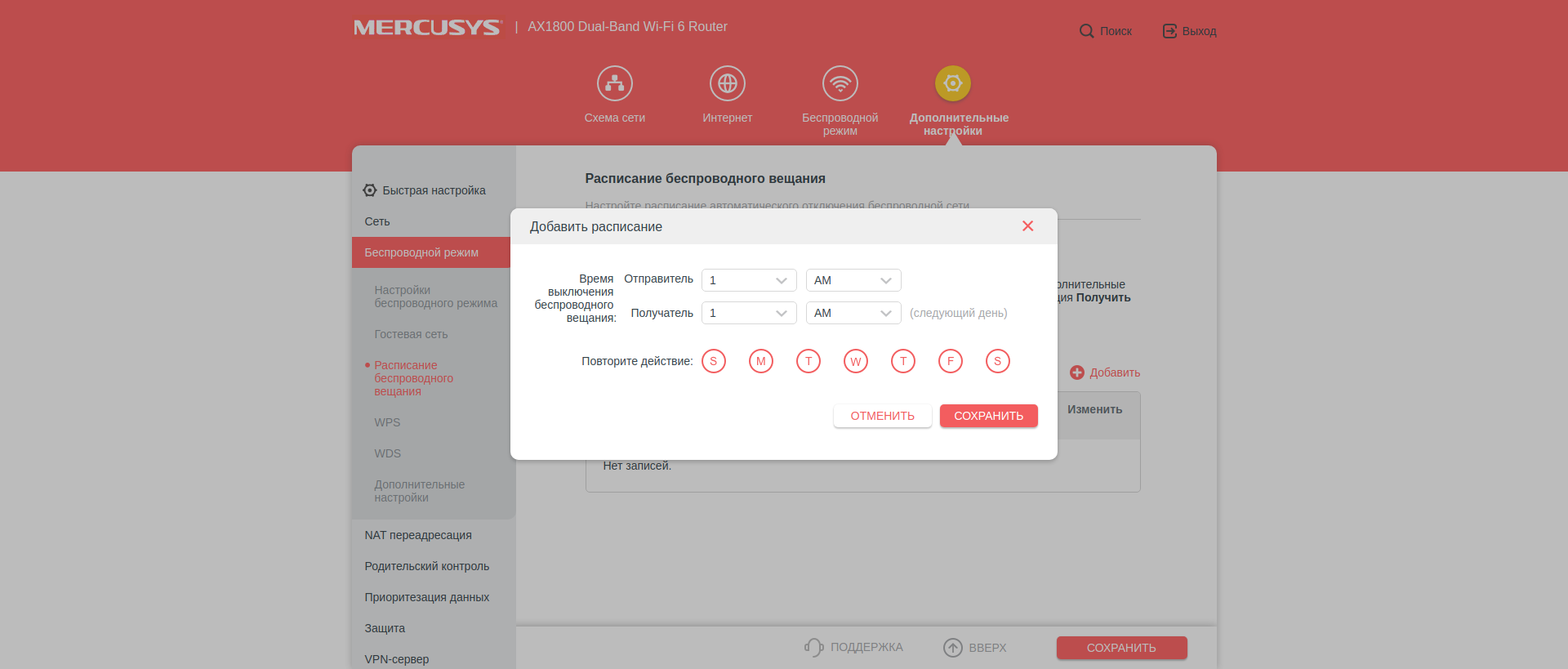
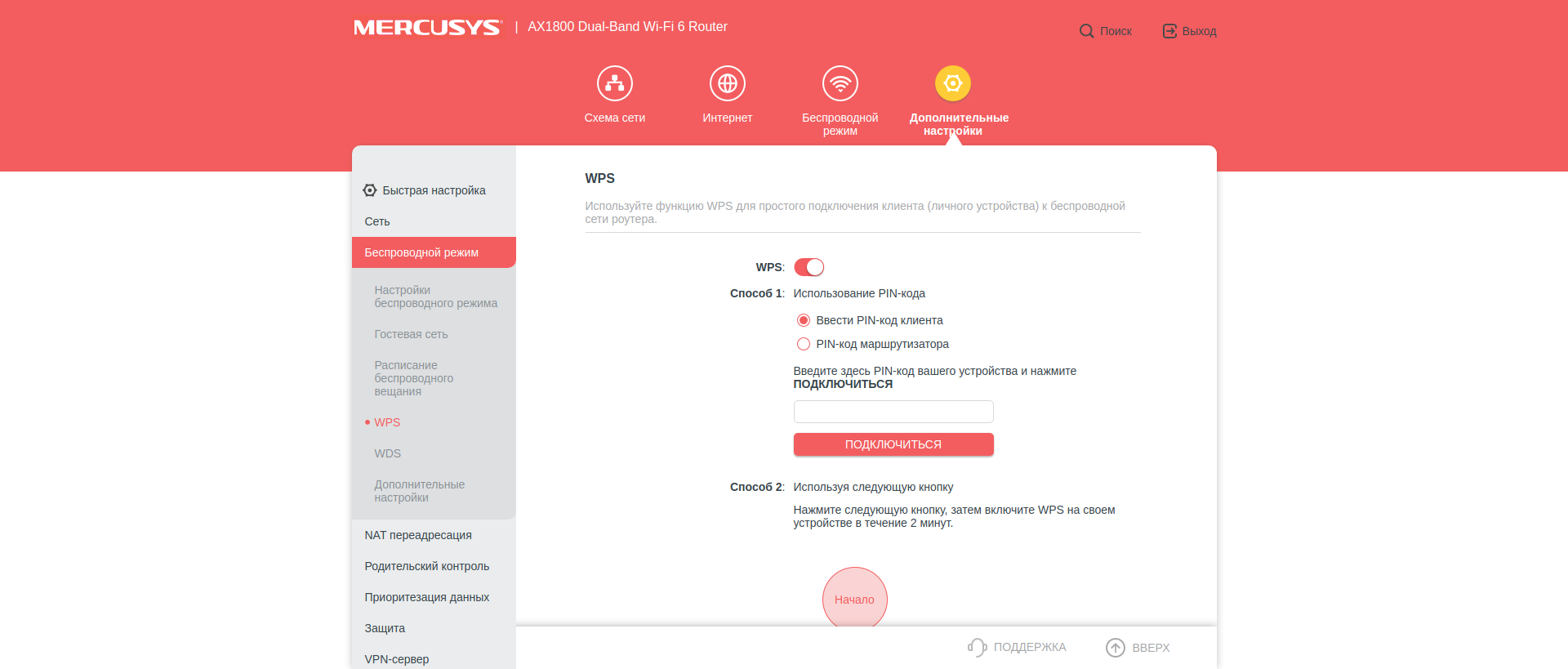
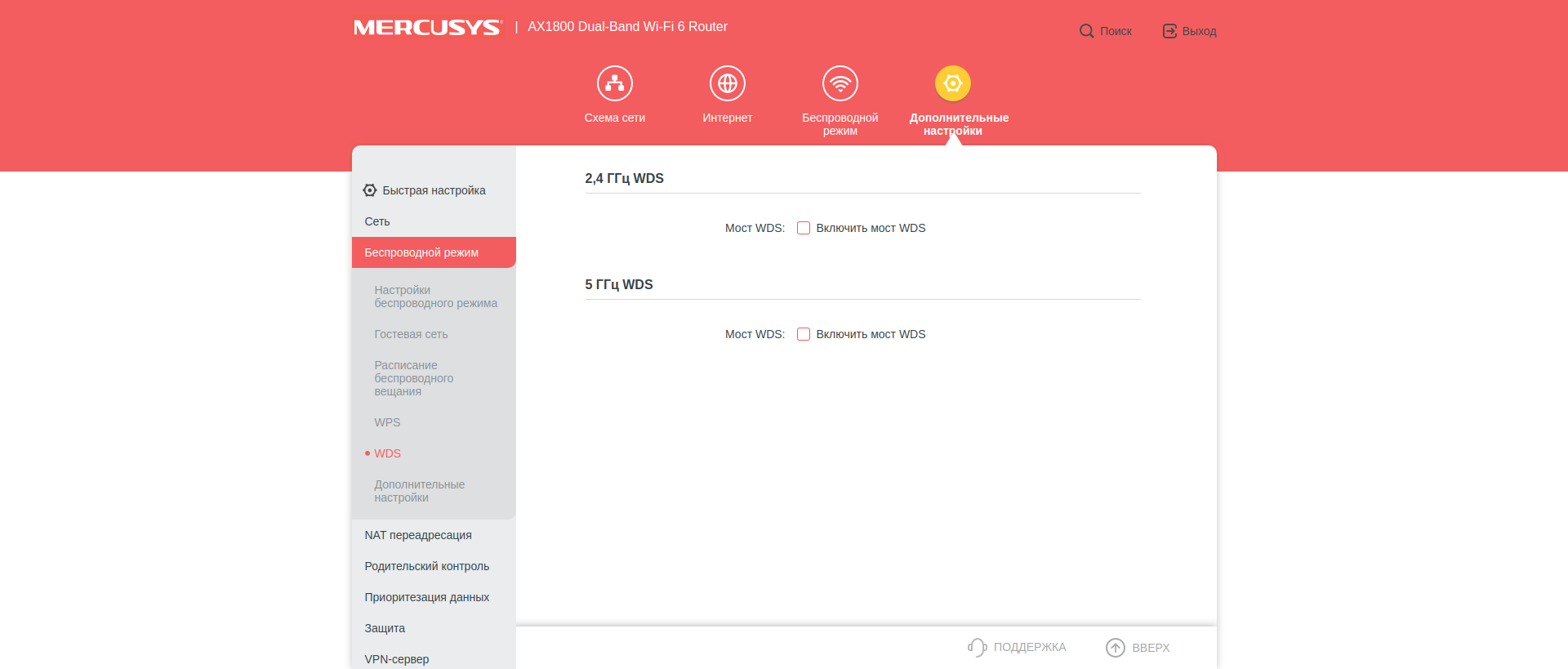
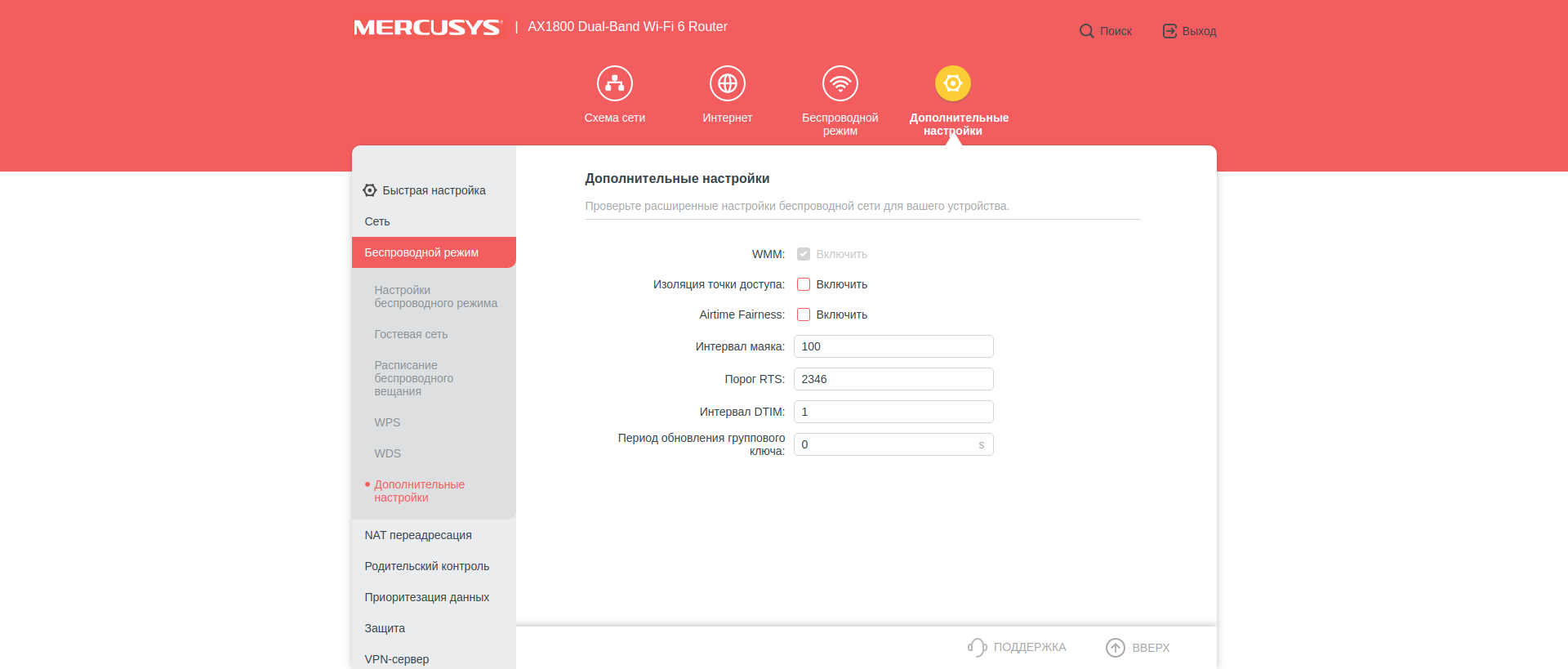
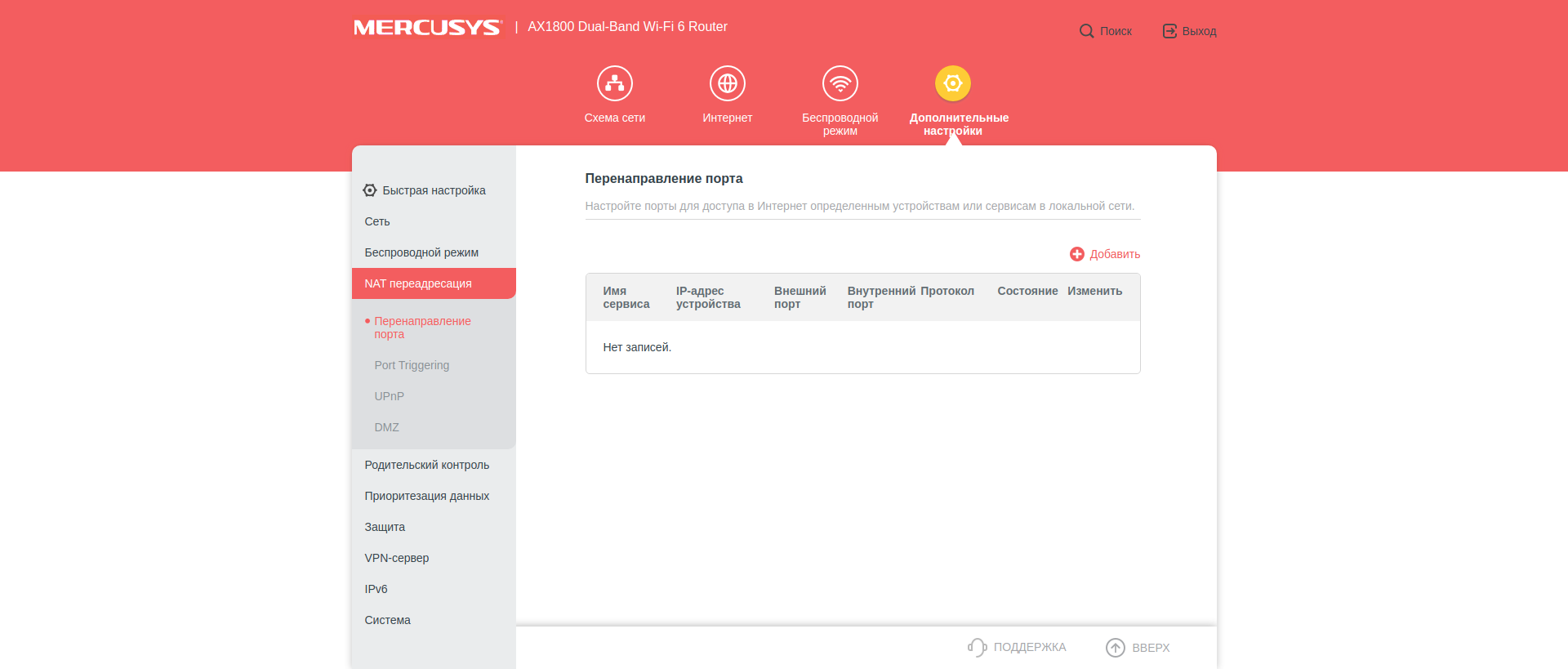
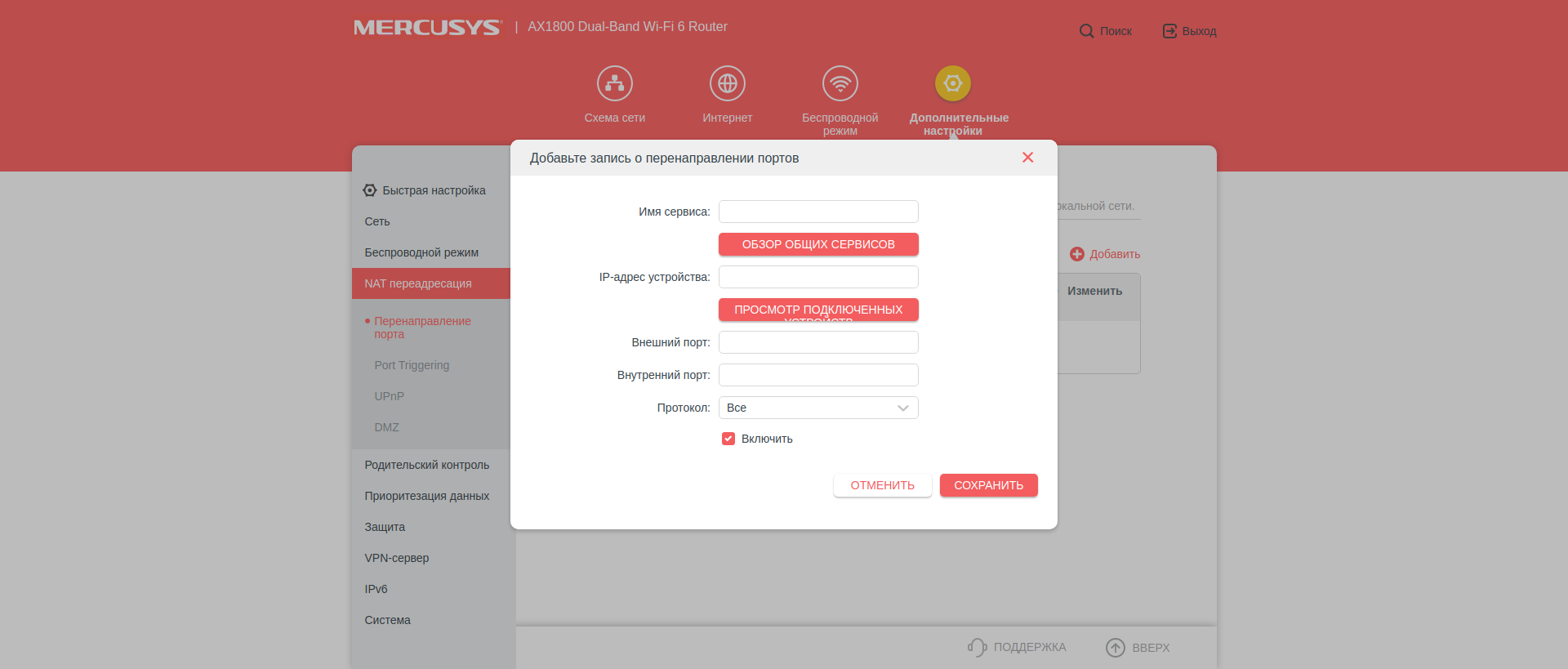
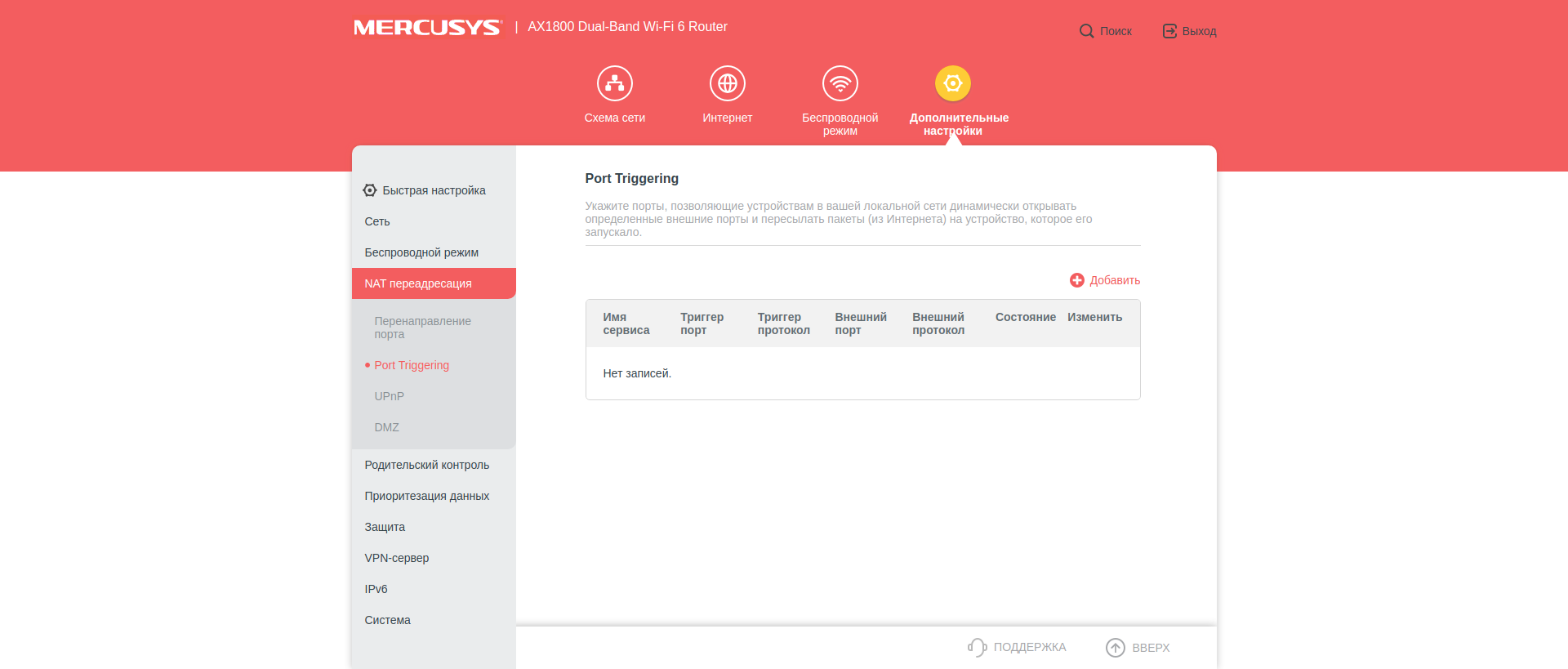
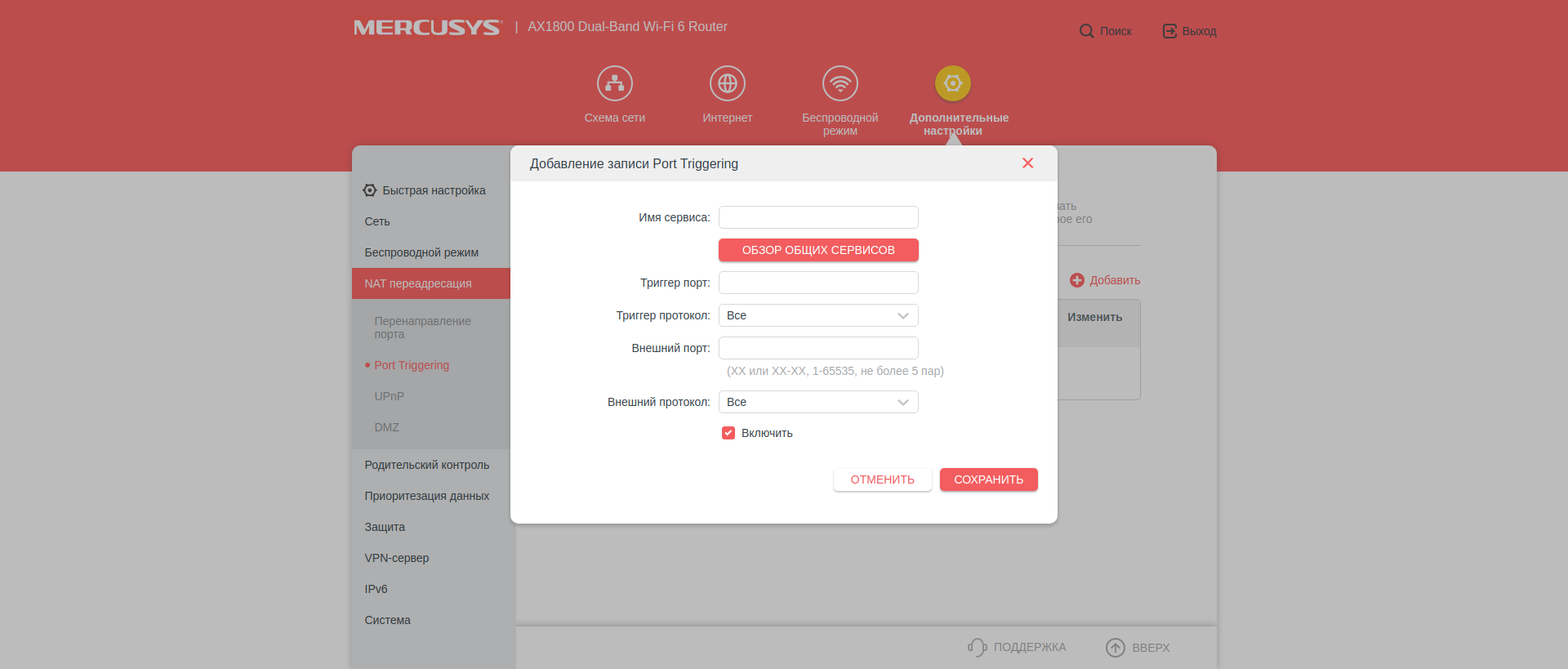
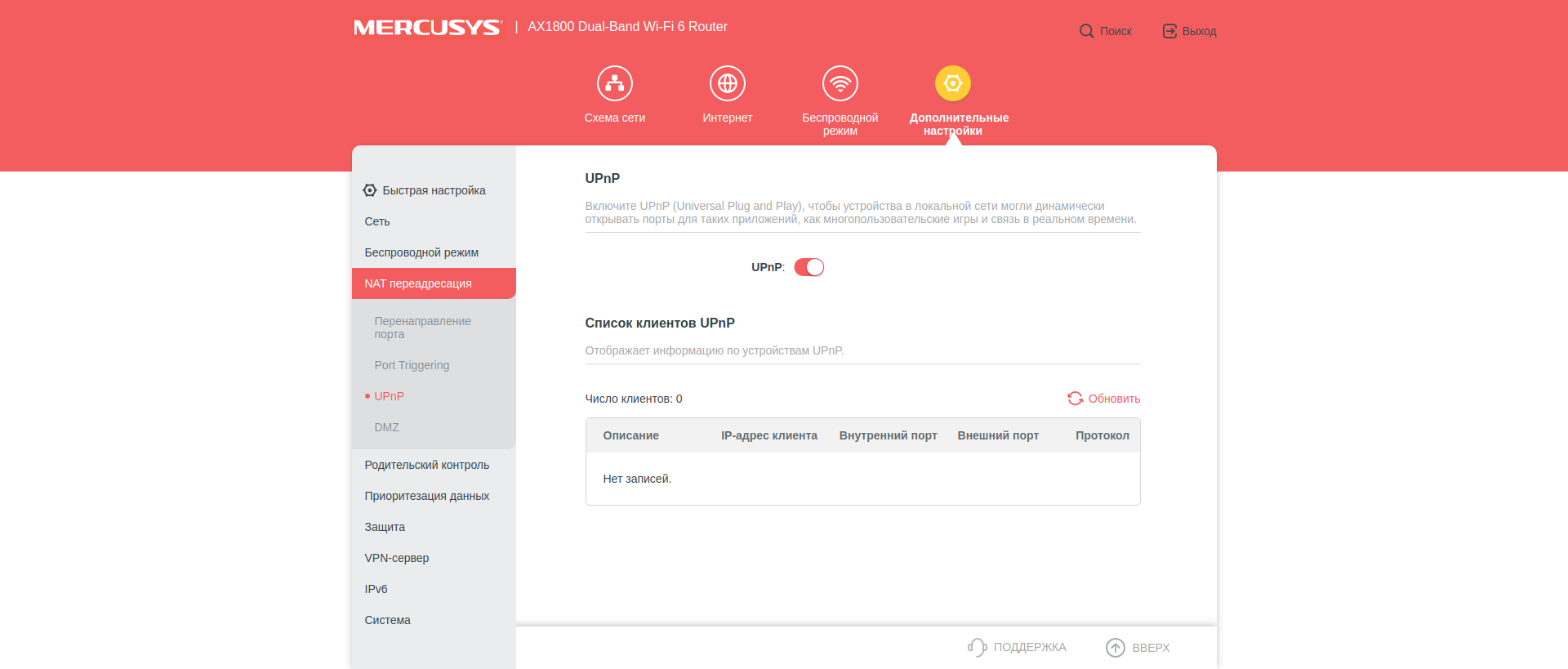
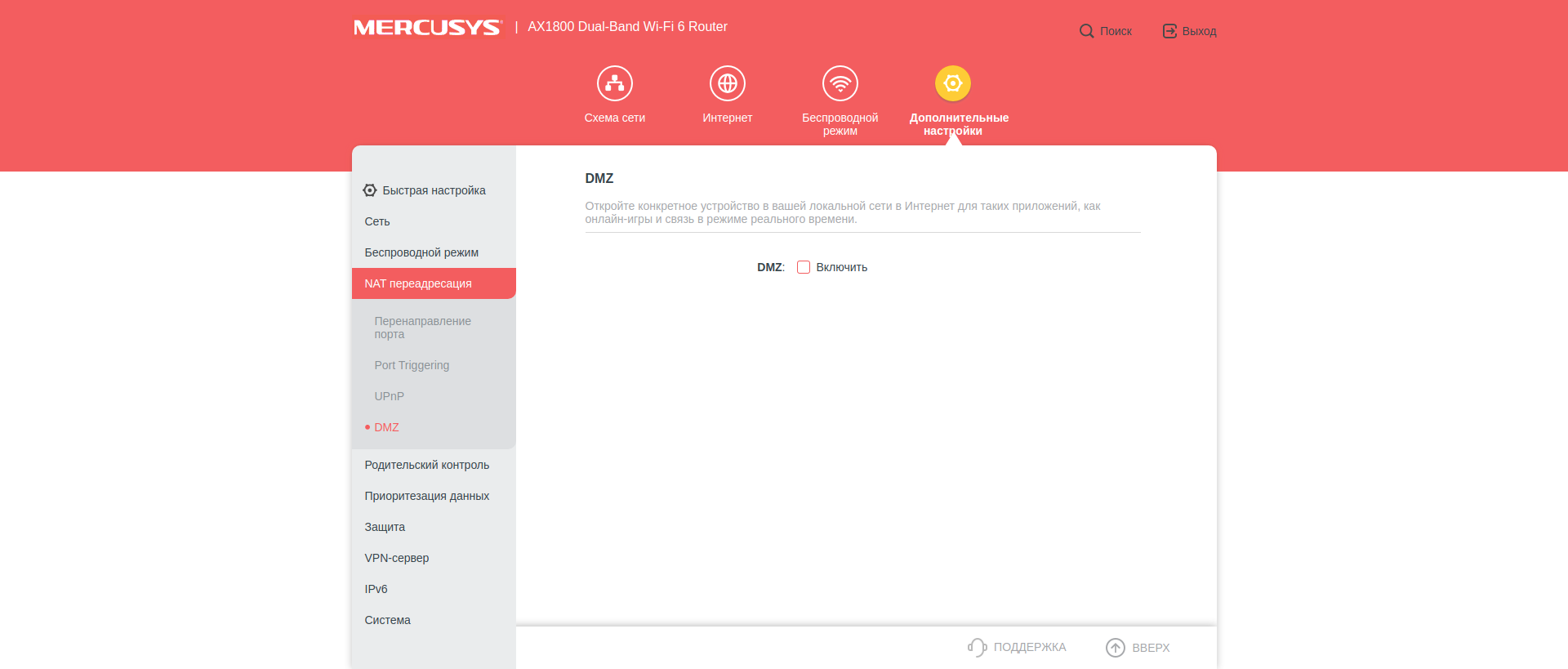
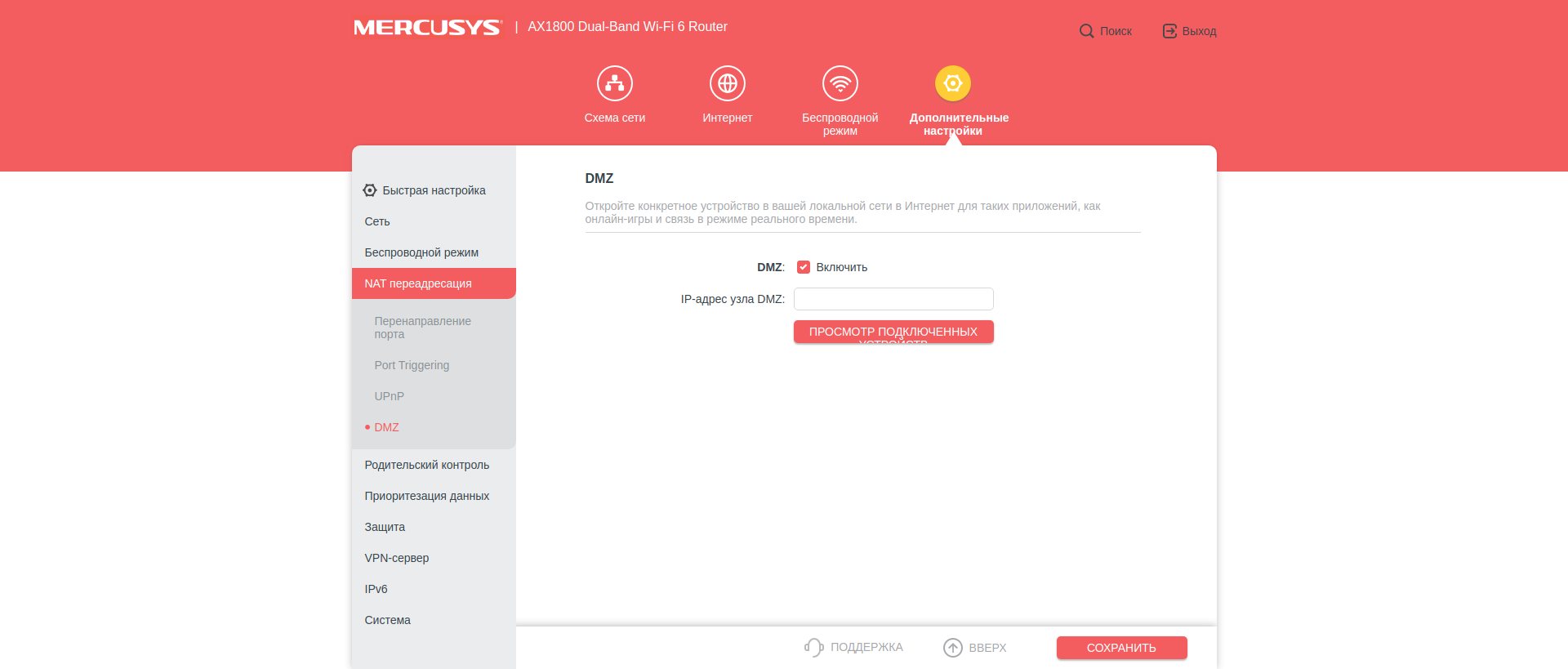
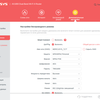
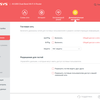
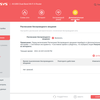
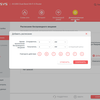
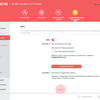
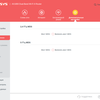
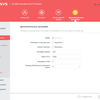
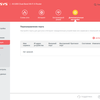
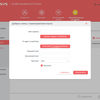
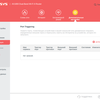
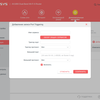
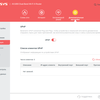
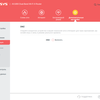
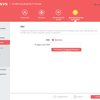
Im Abschnitt "Kindersicherung" gibt es eine Richtlinie zur Filterung von Inhalten für bestimmte Geräte. Dies geschieht folgendermaßen. Fügen Sie einen Benutzernamen hinzu (nur zur Unterscheidung von anderen) und wählen Sie aus der Liste der angeschlossenen Geräte diejenigen aus, die zu diesem Namen gehören. Legen Sie dann die Schlüsselwörter fest, die für diesen Benutzer gesperrt werden sollen (Sie müssen dies nicht tun). Legen Sie schließlich ein Zeitlimit für die Nutzung des Internets fest. Sie können sowohl Zeitlimits festlegen (z. B. maximal zwei Stunden pro Tag an Wochentagen und maximal vier Stunden am Wochenende) als auch angeben, ab welcher Zeit sich der Benutzer ausruhen und offline arbeiten soll.
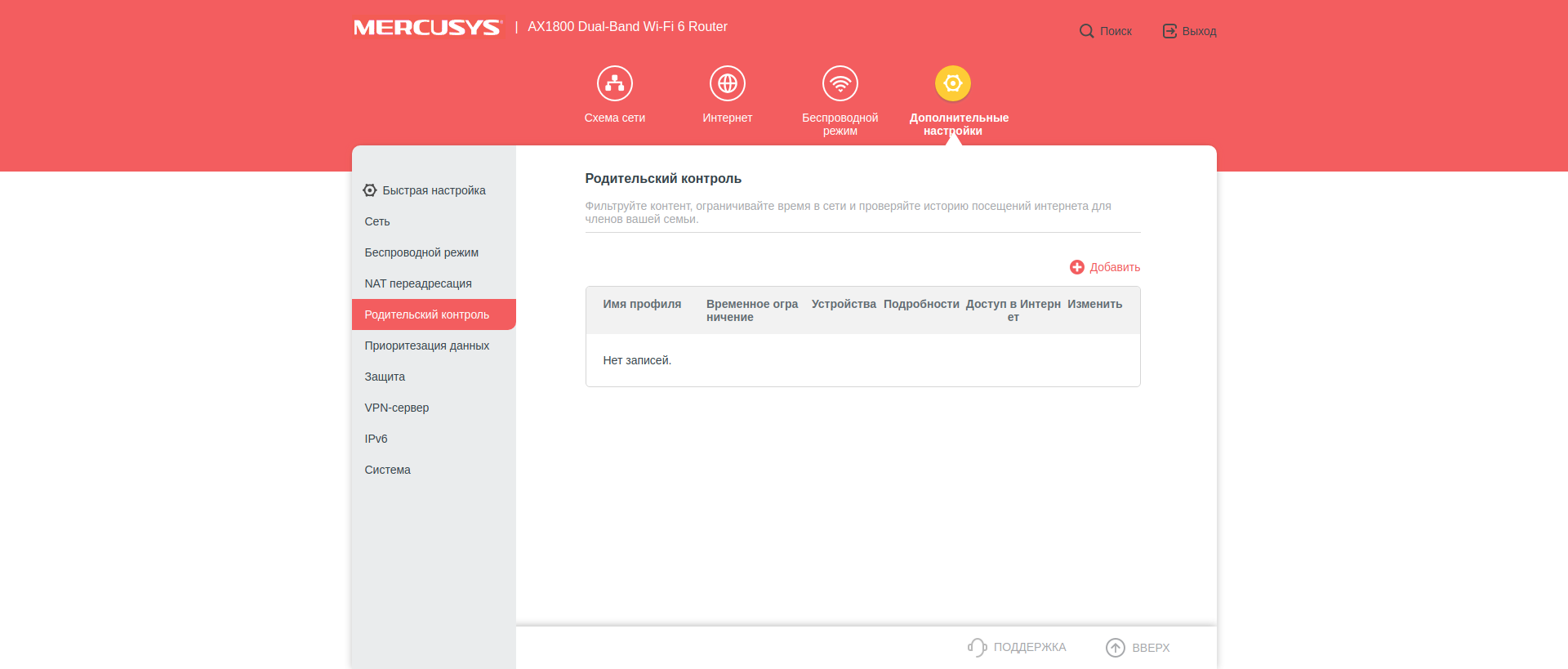
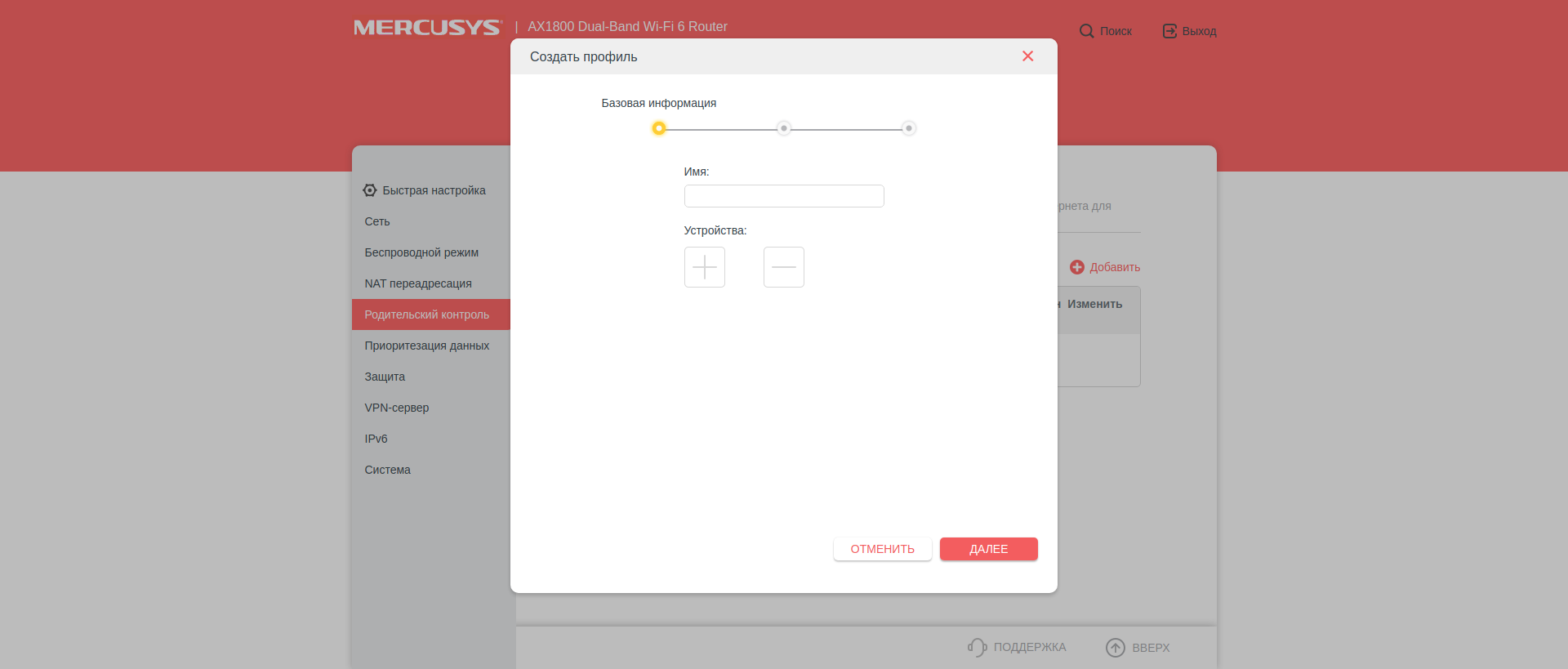
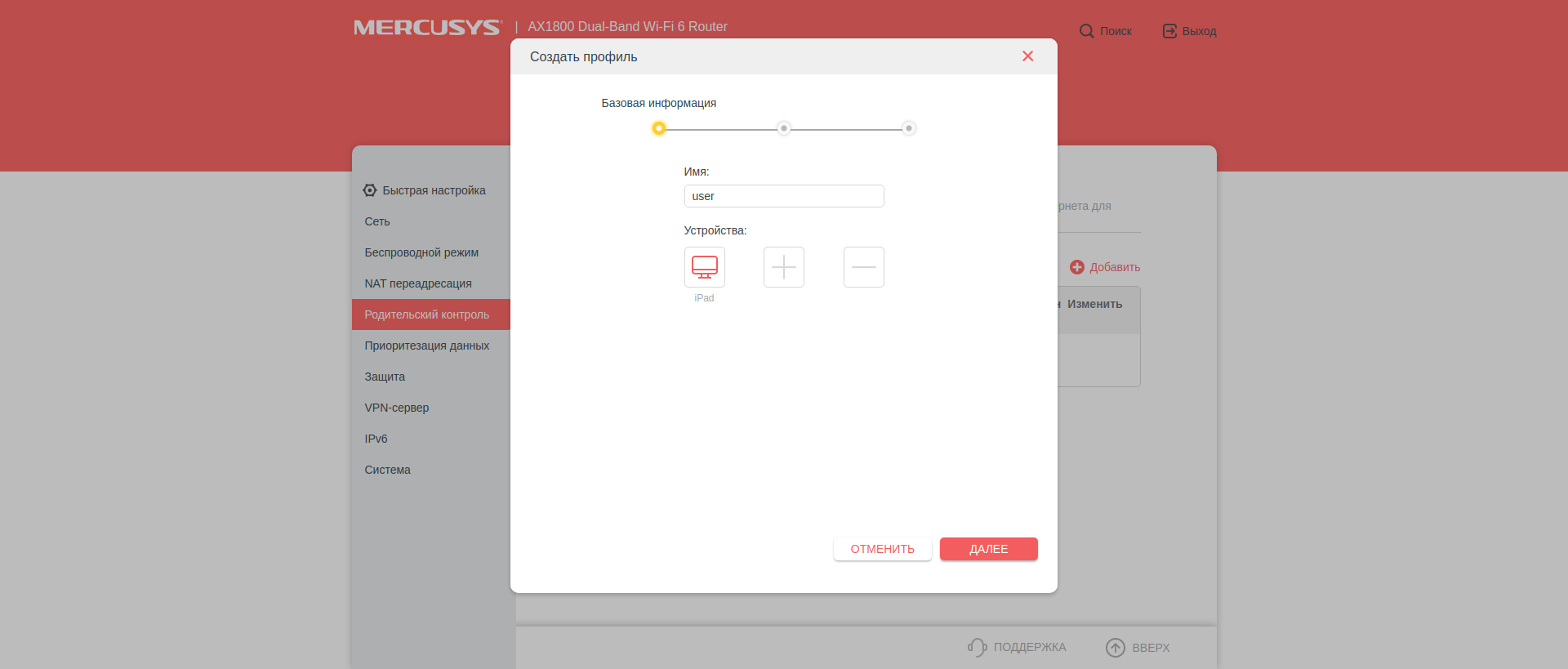
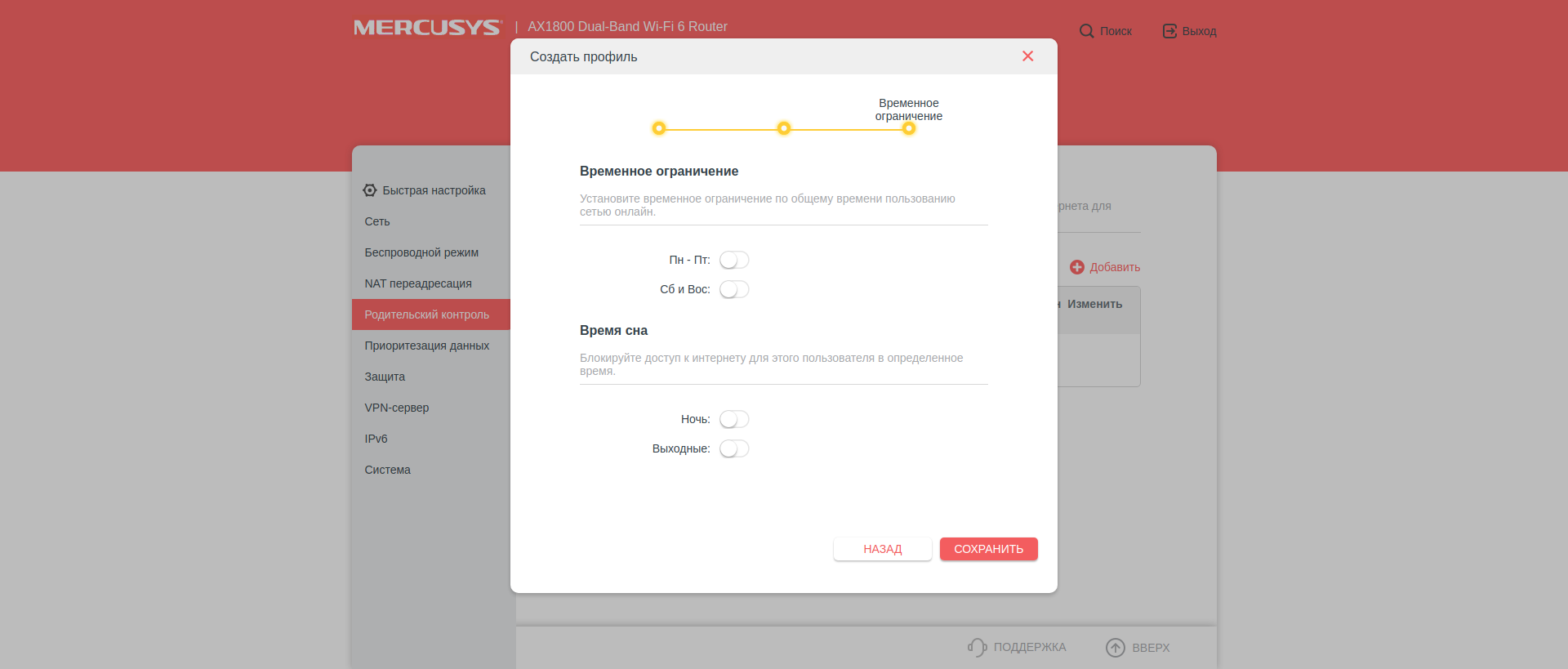
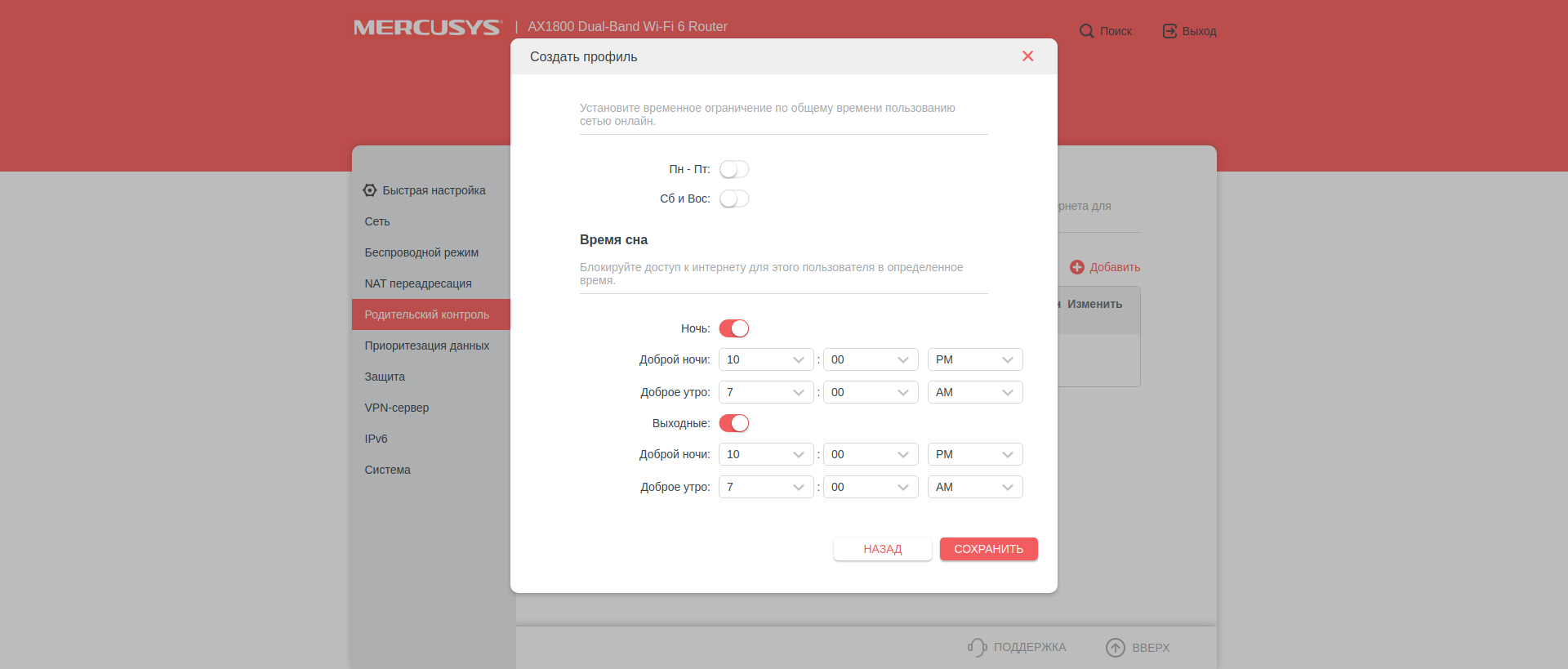
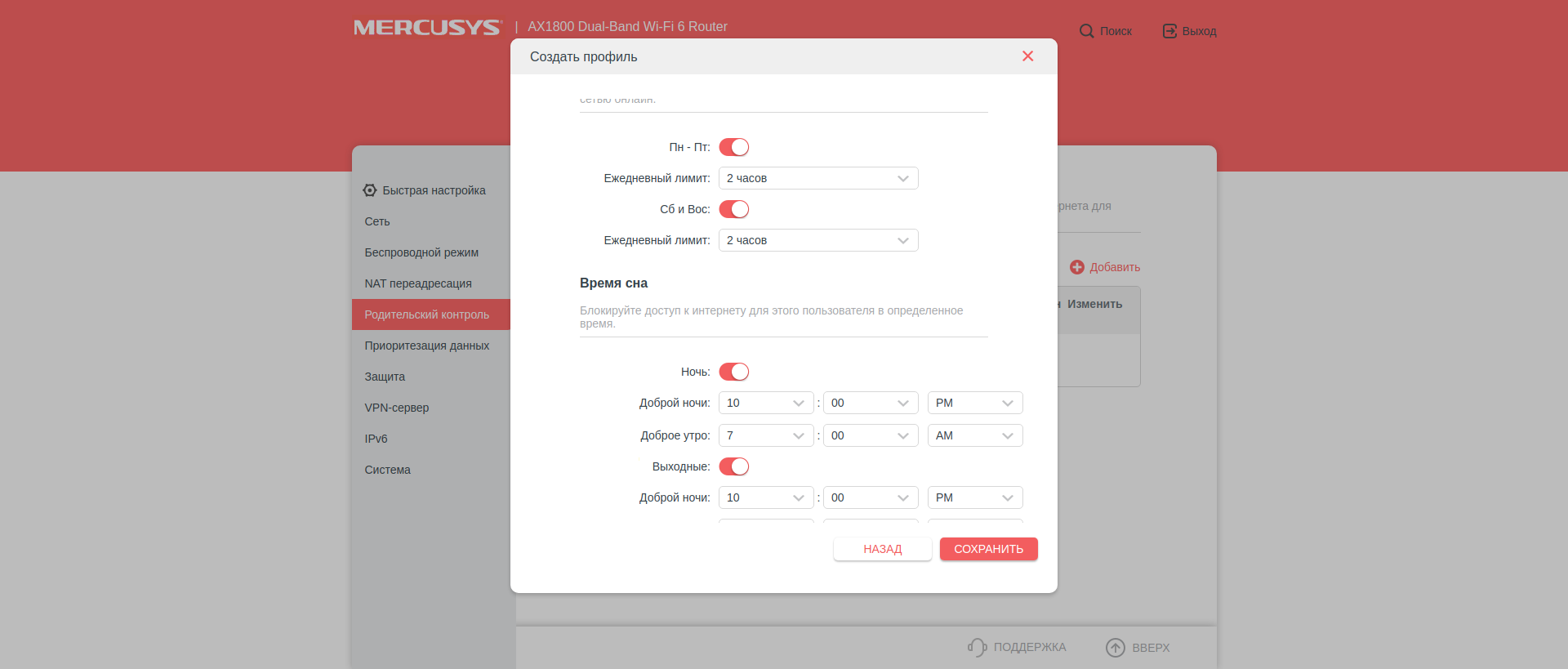
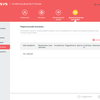
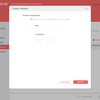
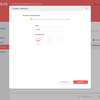

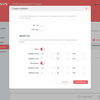
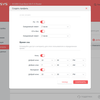
Die nächsten Abschnitte des Menüs enthalten Einstellungen für QoS, ALG, Firewall sowie schwarze und weiße Listen von MAC-Adressen. Letzteres kann besonders für Router in öffentlichen Bereichen nützlich sein. Es ist möglich, MAC-Adressen an bestimmte IPs zu binden, um ARP-Angriffe zu verhindern. Interessanterweise implementiert das MR70X einen VPN-Server (OpenVPN und PPTP). Es kommt vor, dass sie in teureren Modellen nicht vorhanden ist.
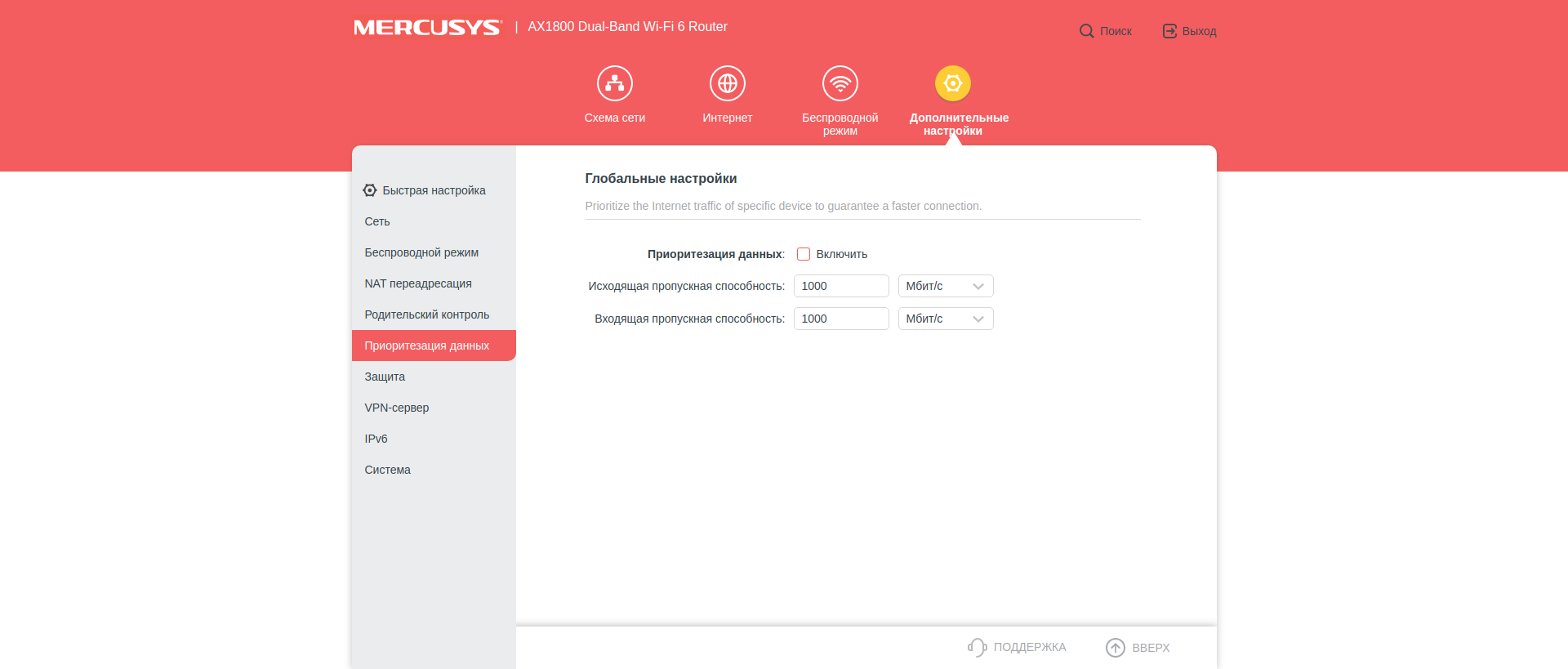
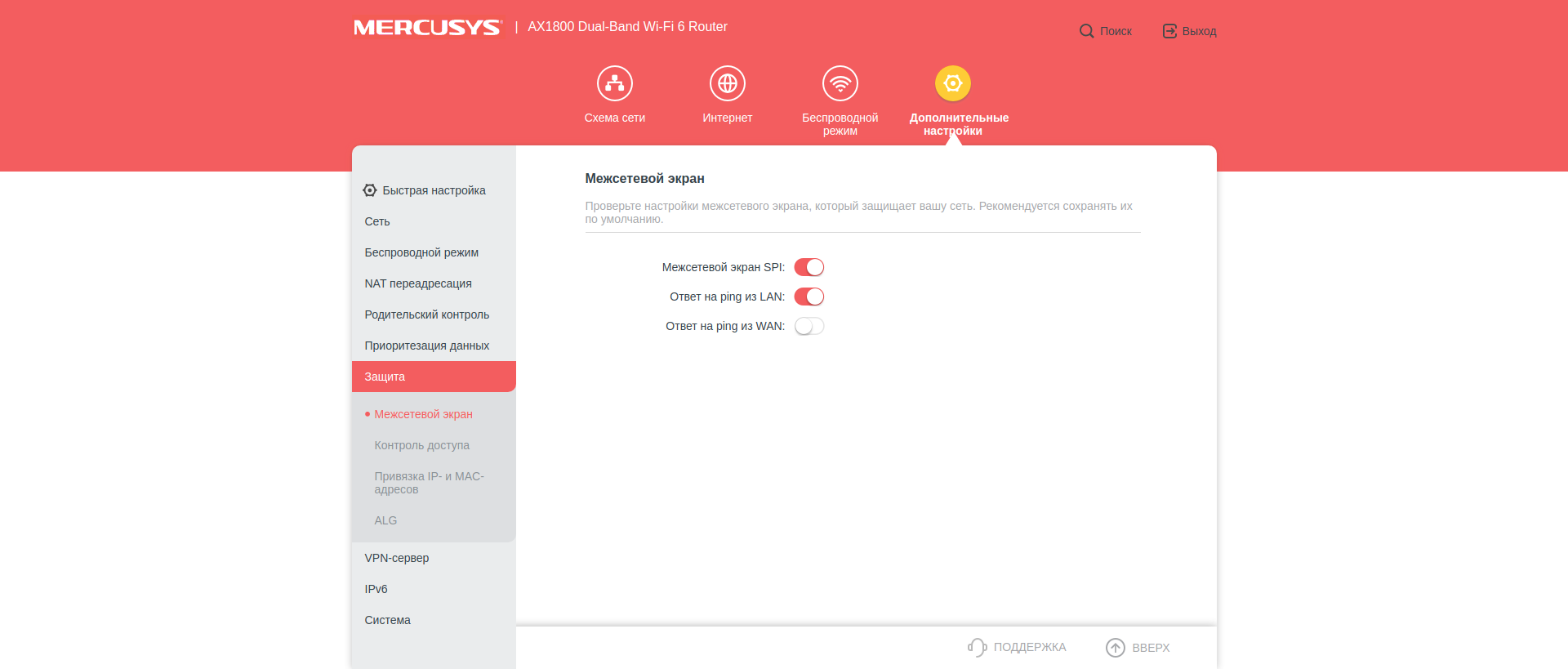
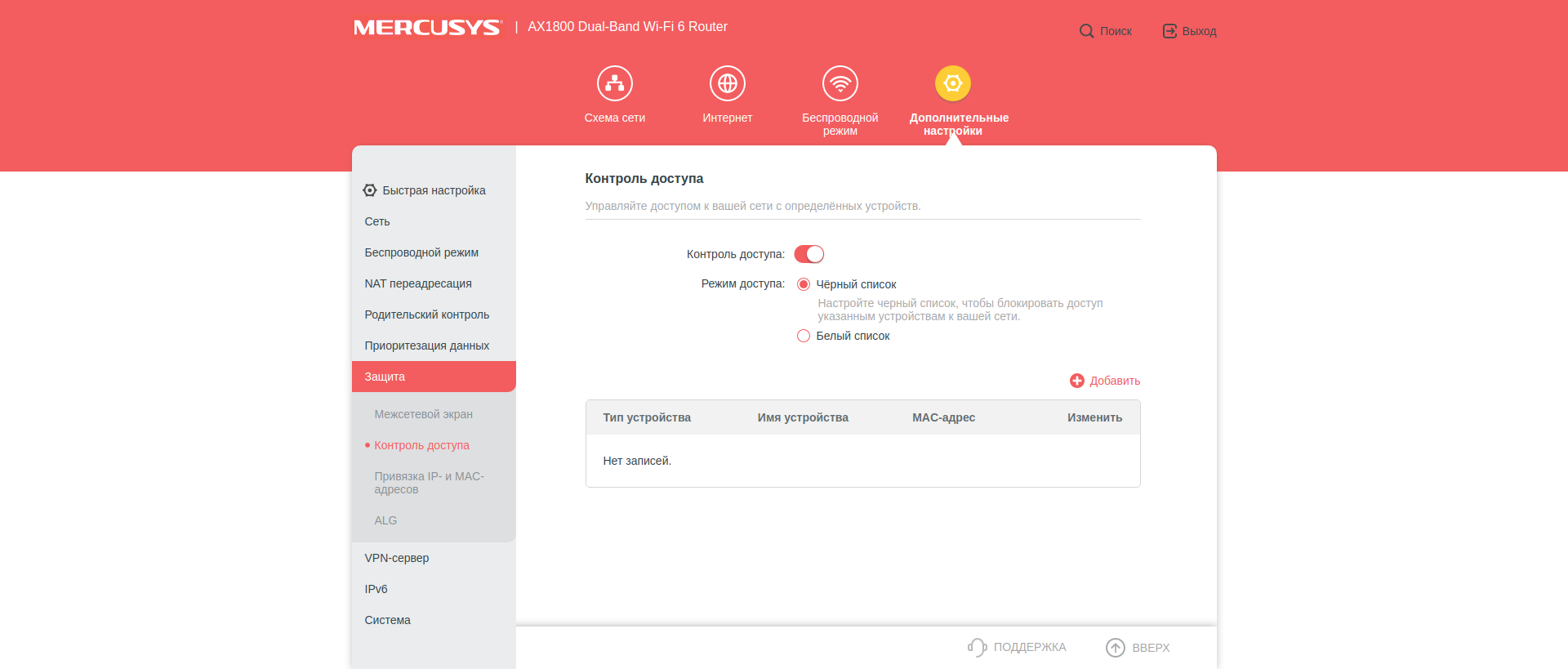
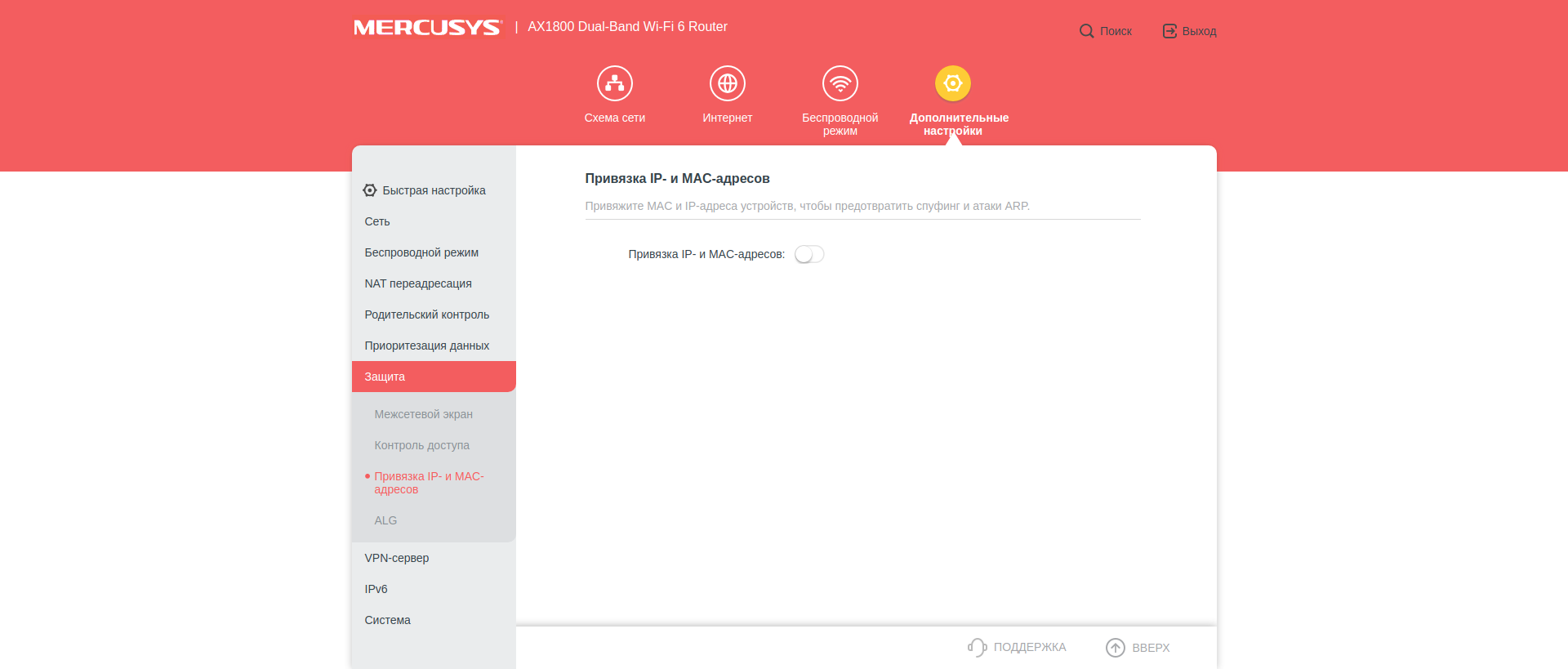
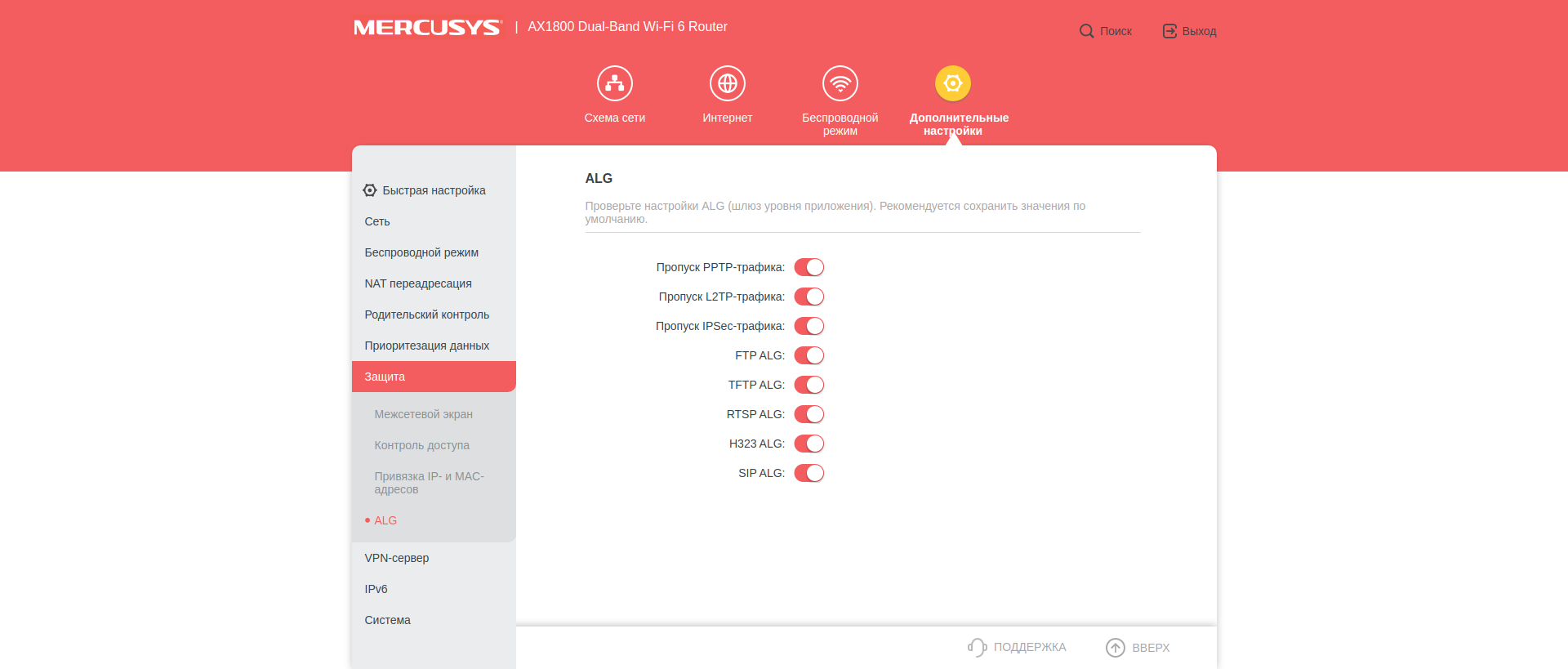
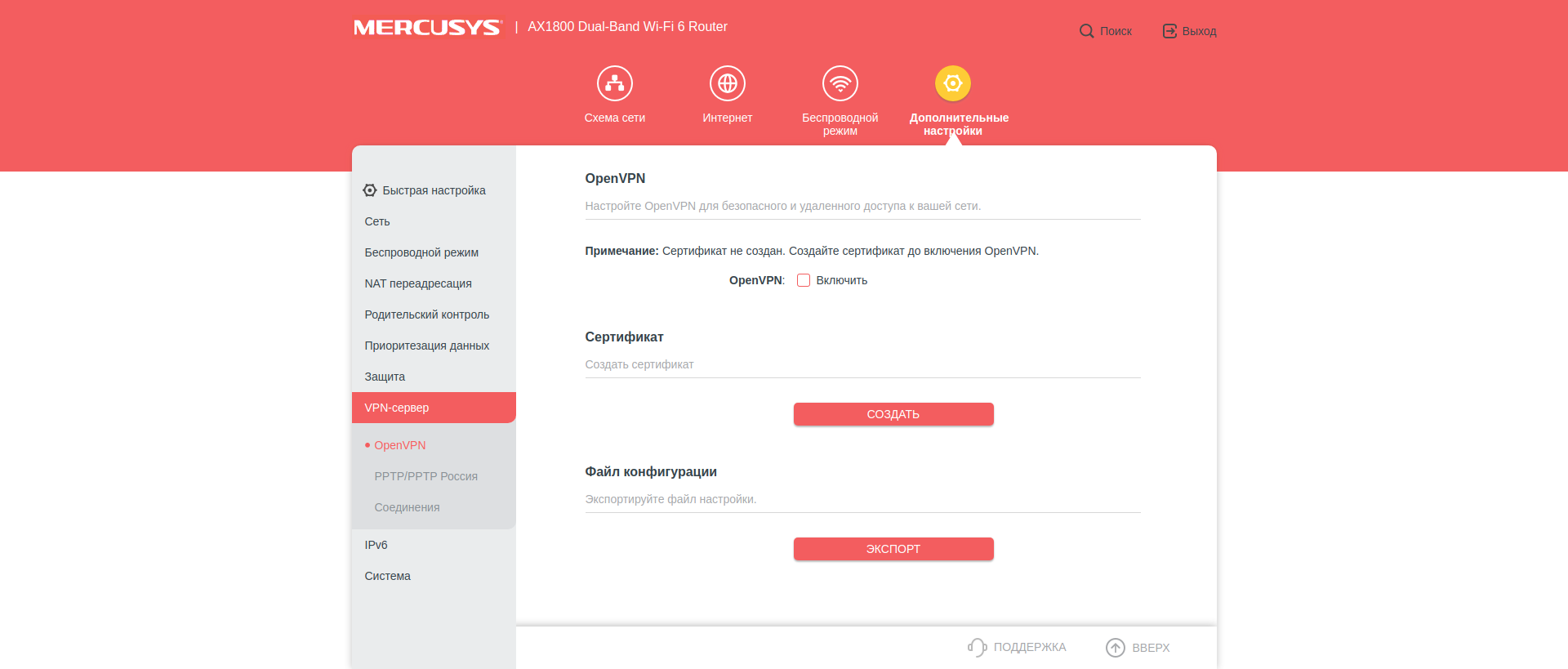
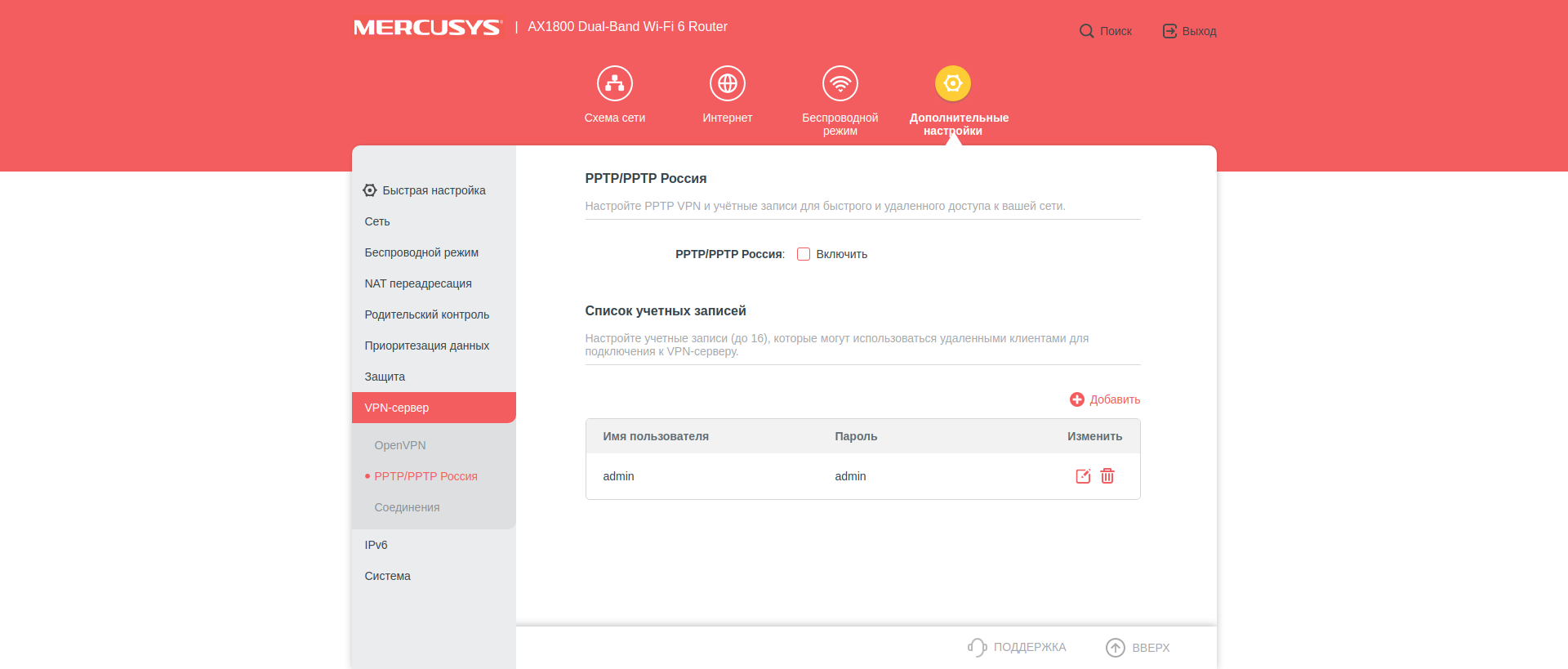
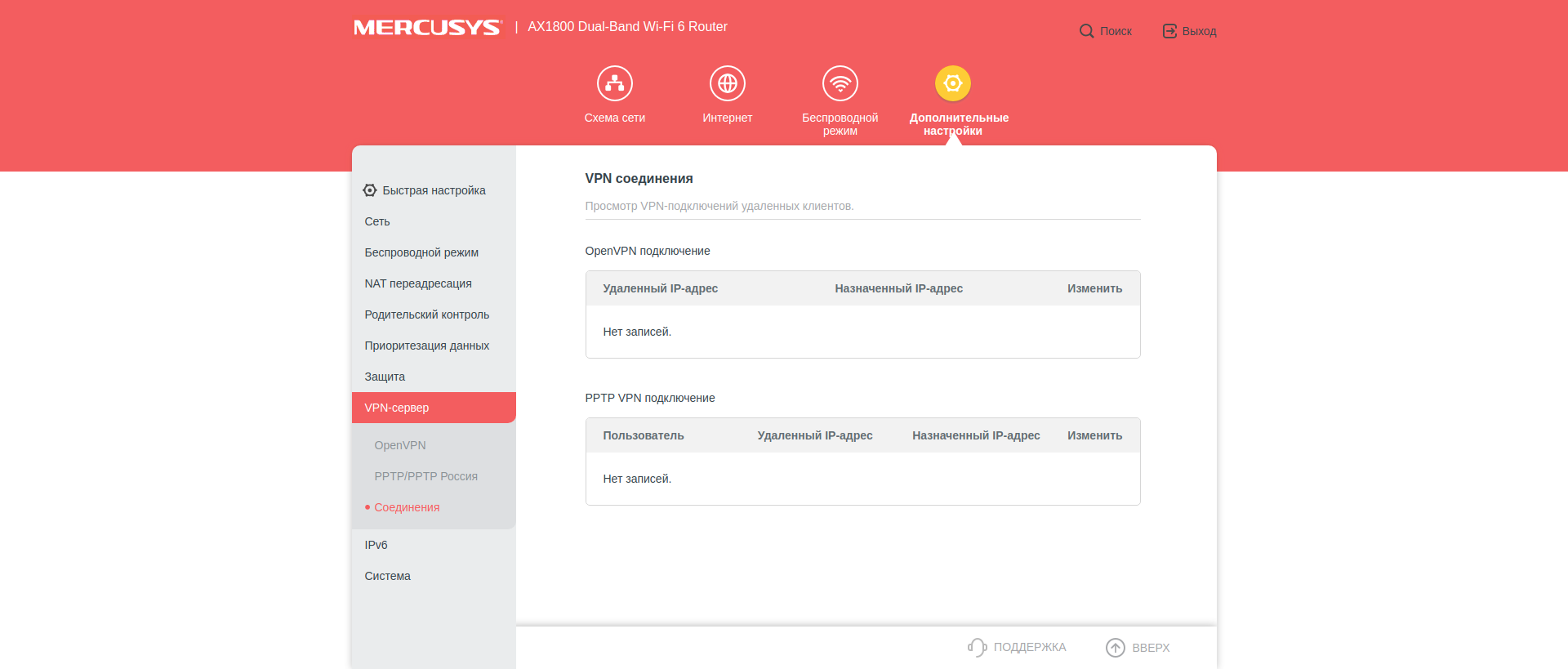
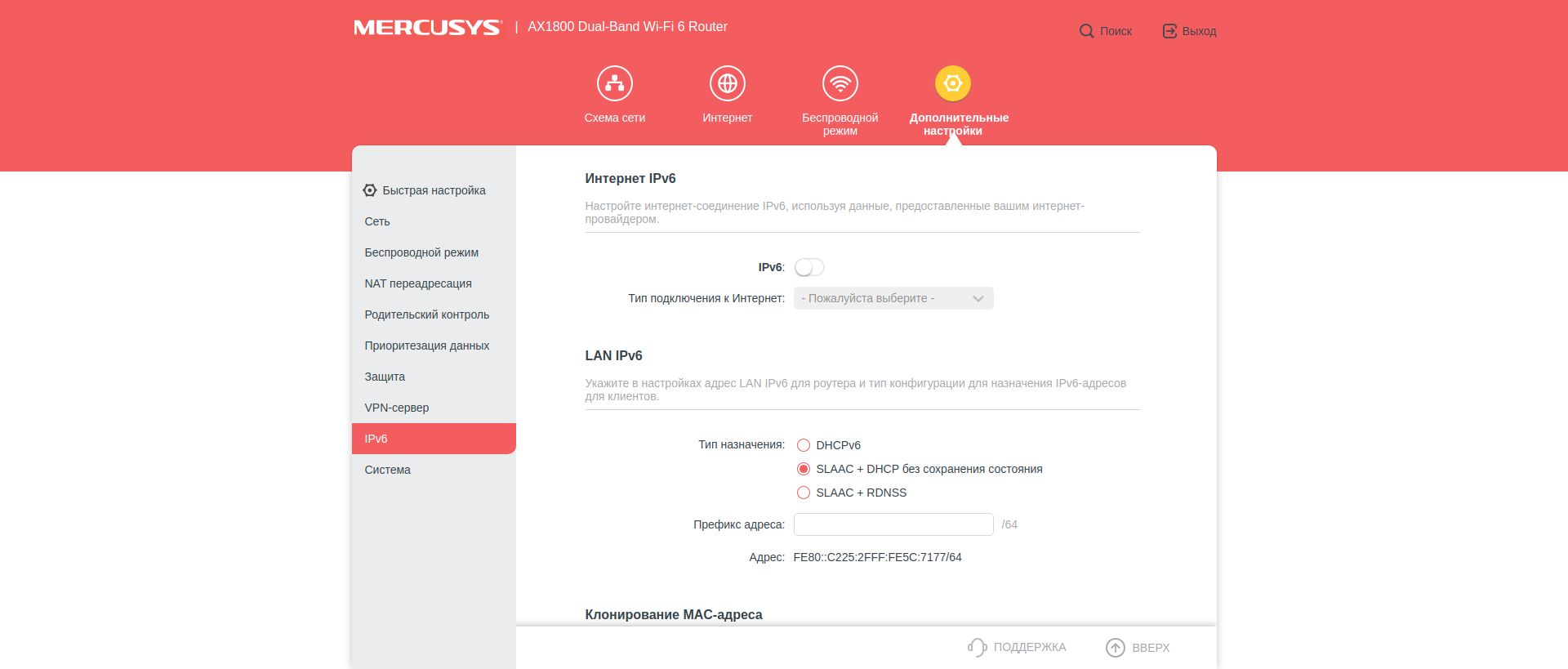
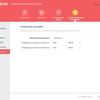
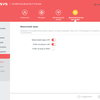
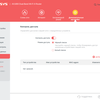
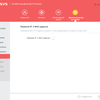
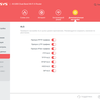
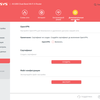
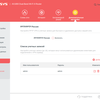
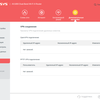
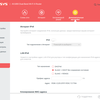
Im letzten Abschnitt "System" sind die Servicefunktionen zusammengefasst. Firmware-Update (leider nur von einer lokalen Datei), Sichern und Wiederherstellen der Einstellungen, Ändern des Passworts, der Fernbedienung, der Sprache, der Uhrzeit und der LED-Anzeigeeinstellungen. Es gibt Dienstprogramme für Ping und Traceroute sowie ein Systemereignisprotokoll.

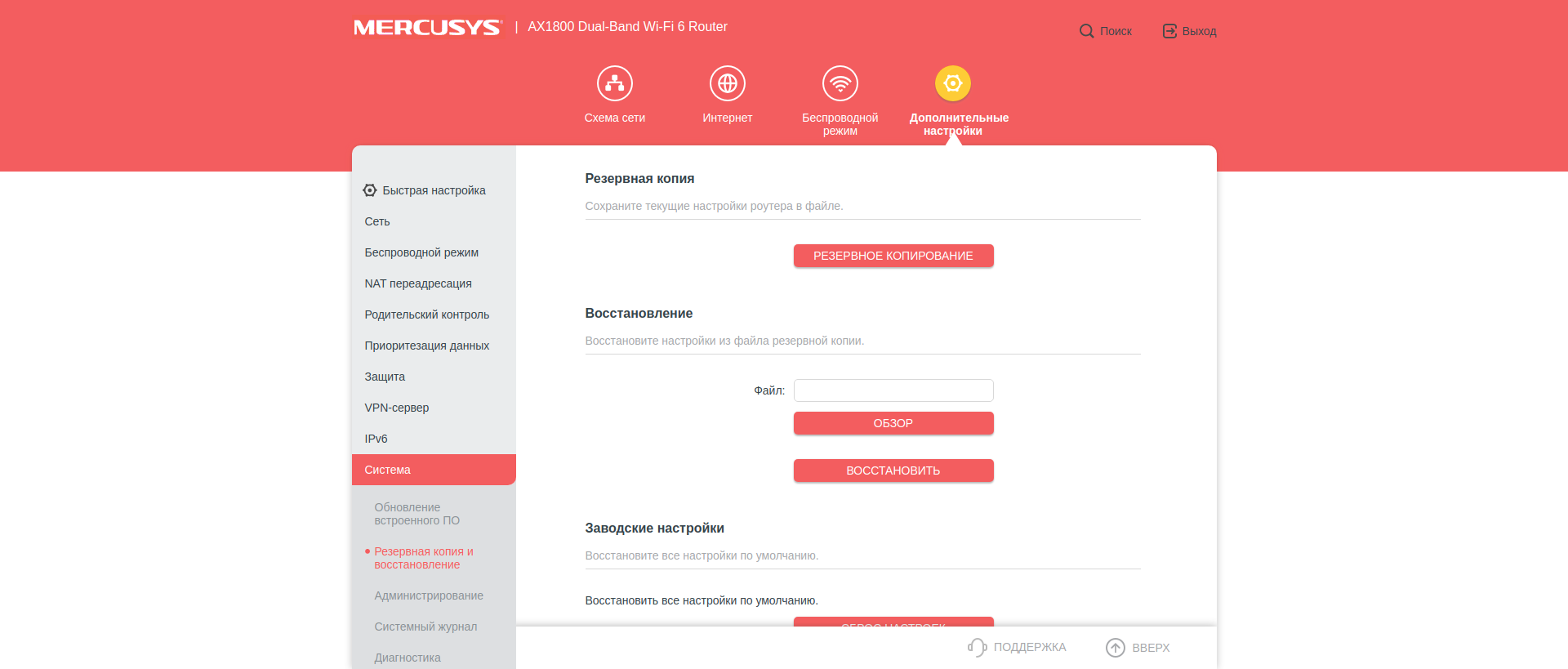
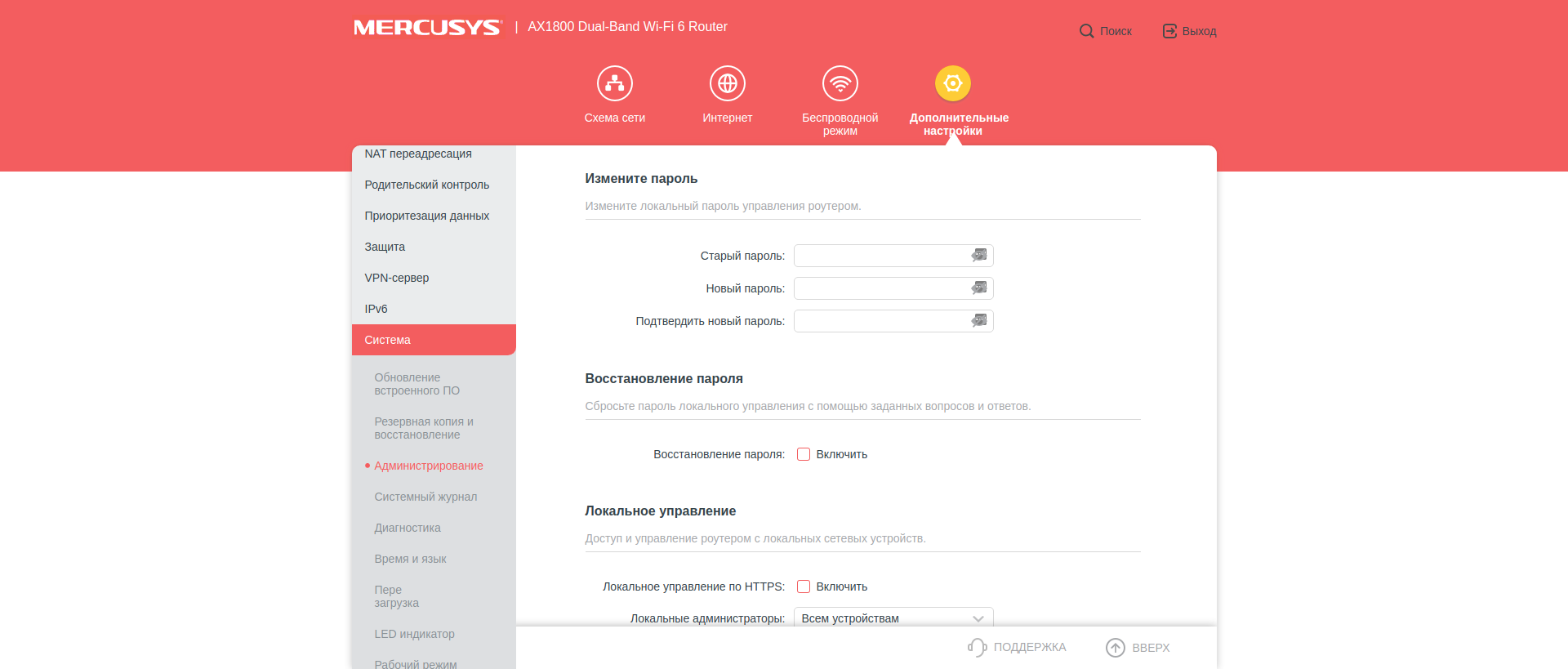
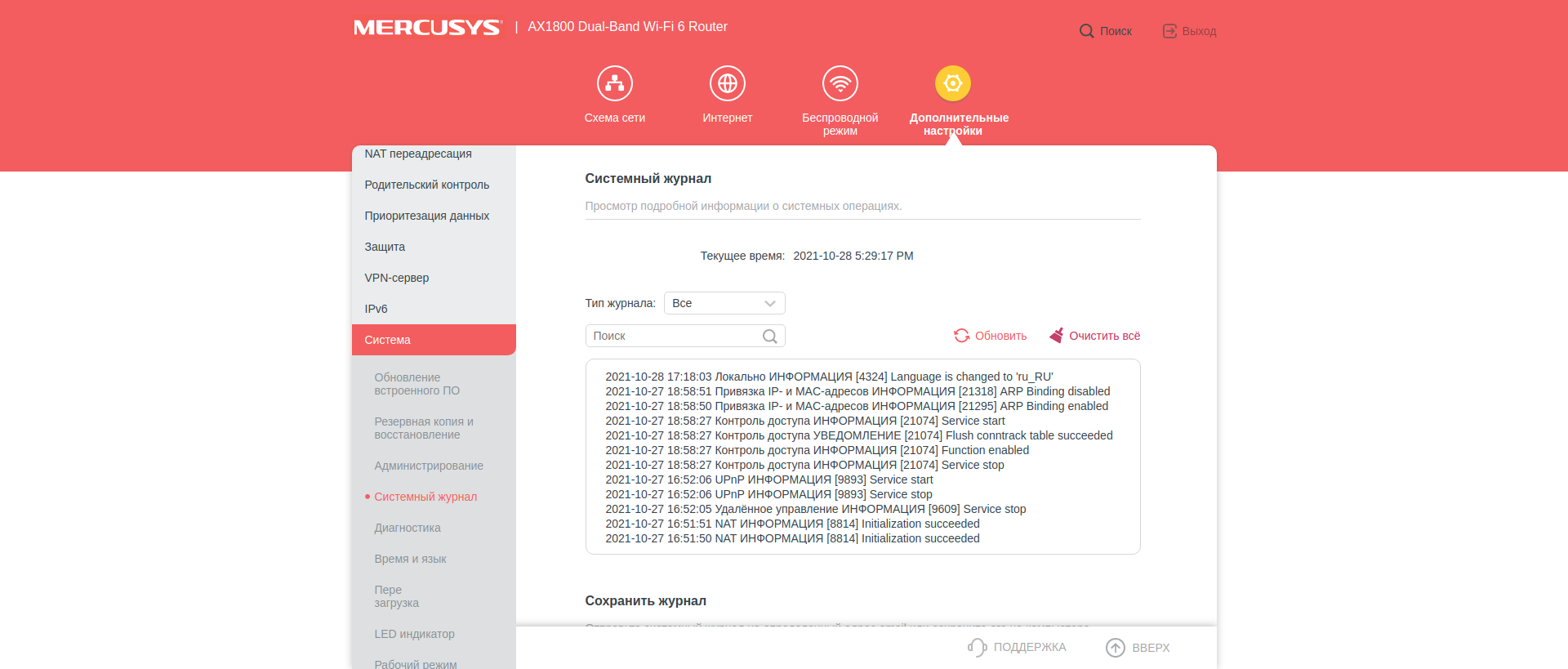
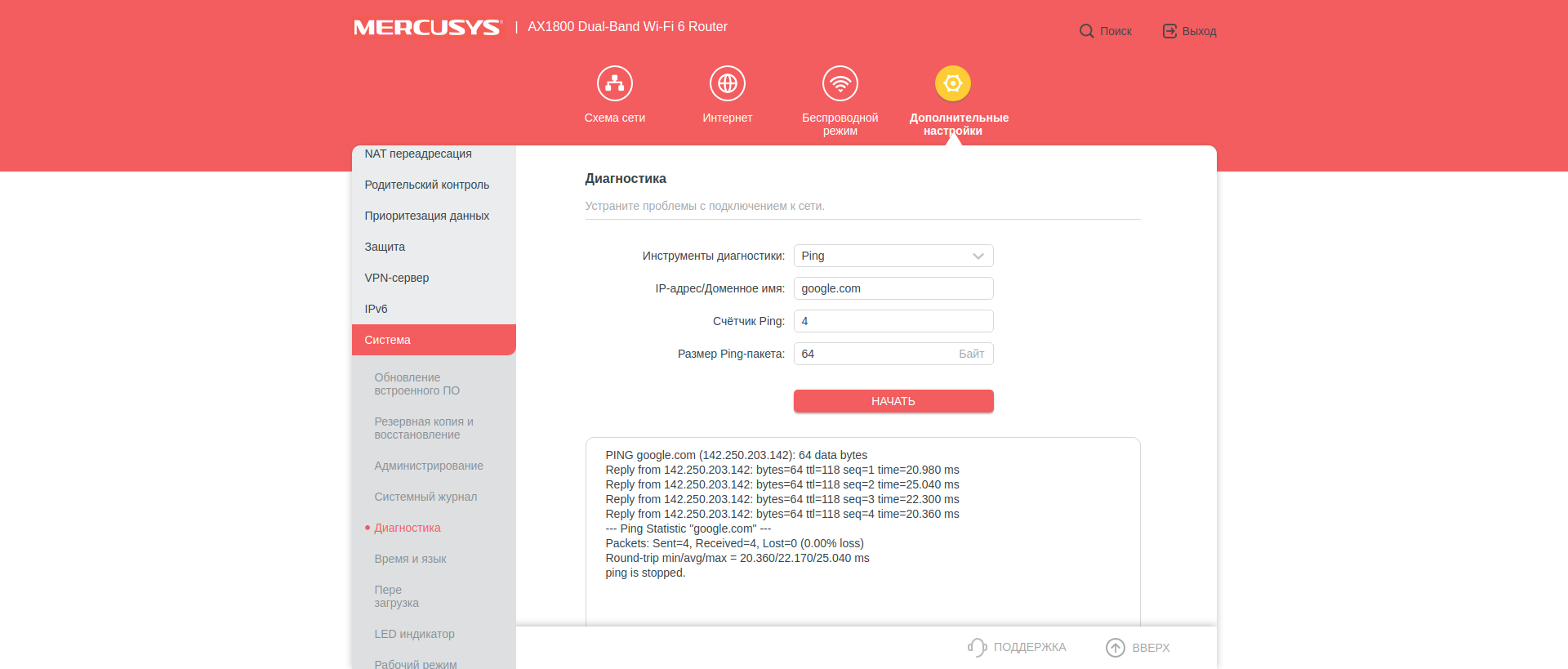
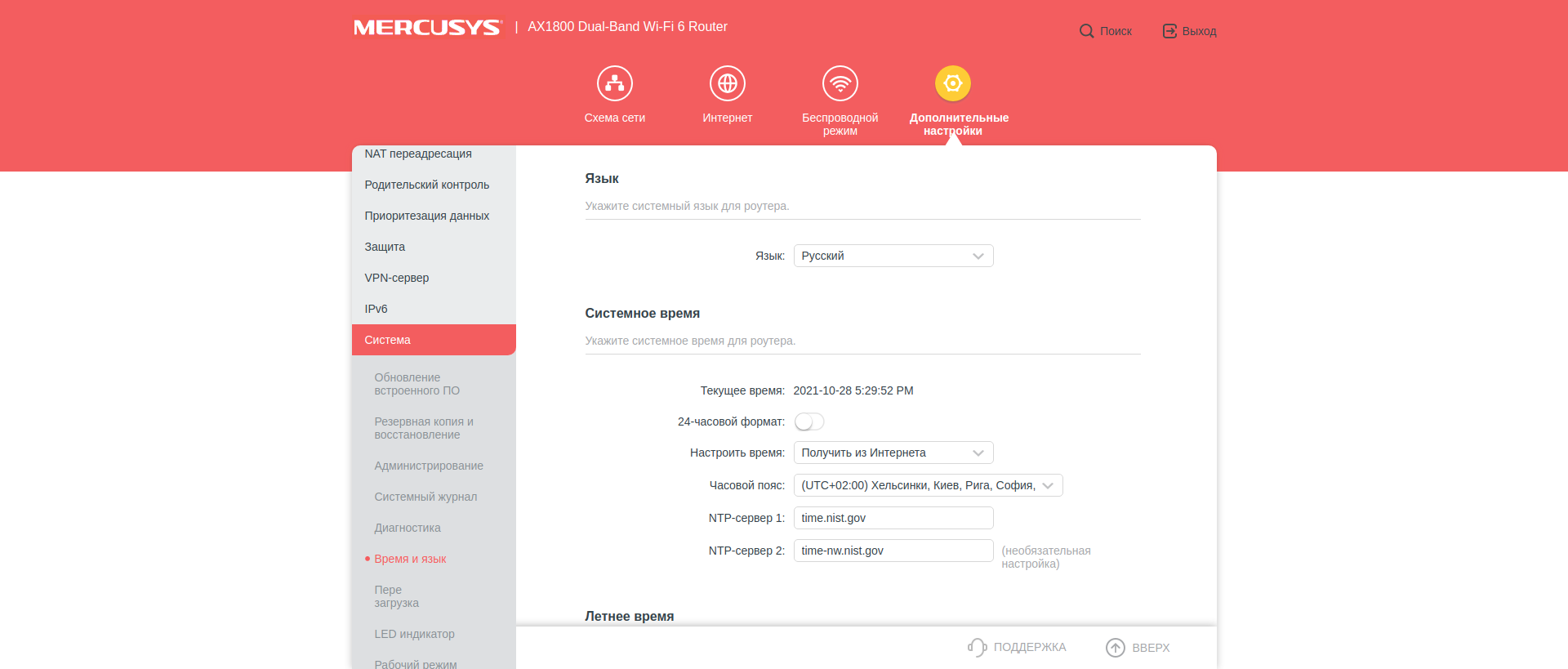
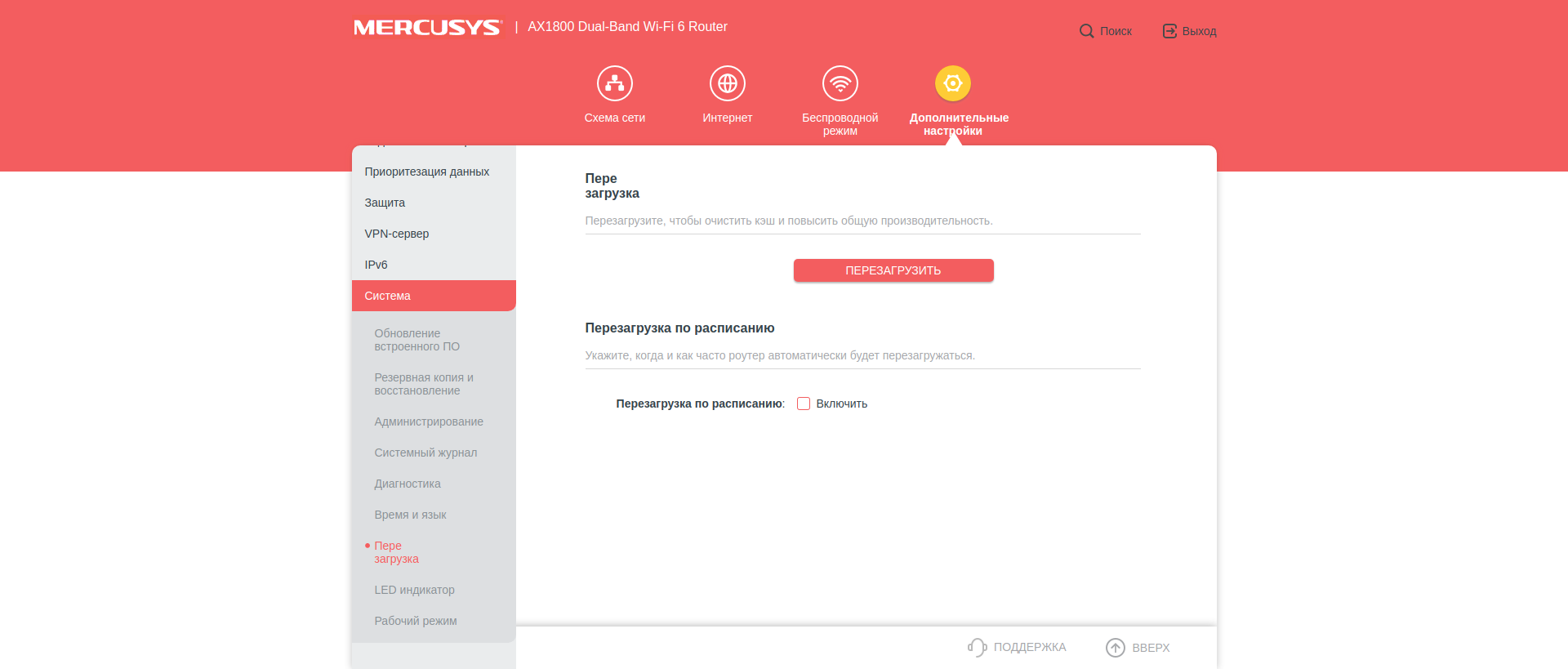
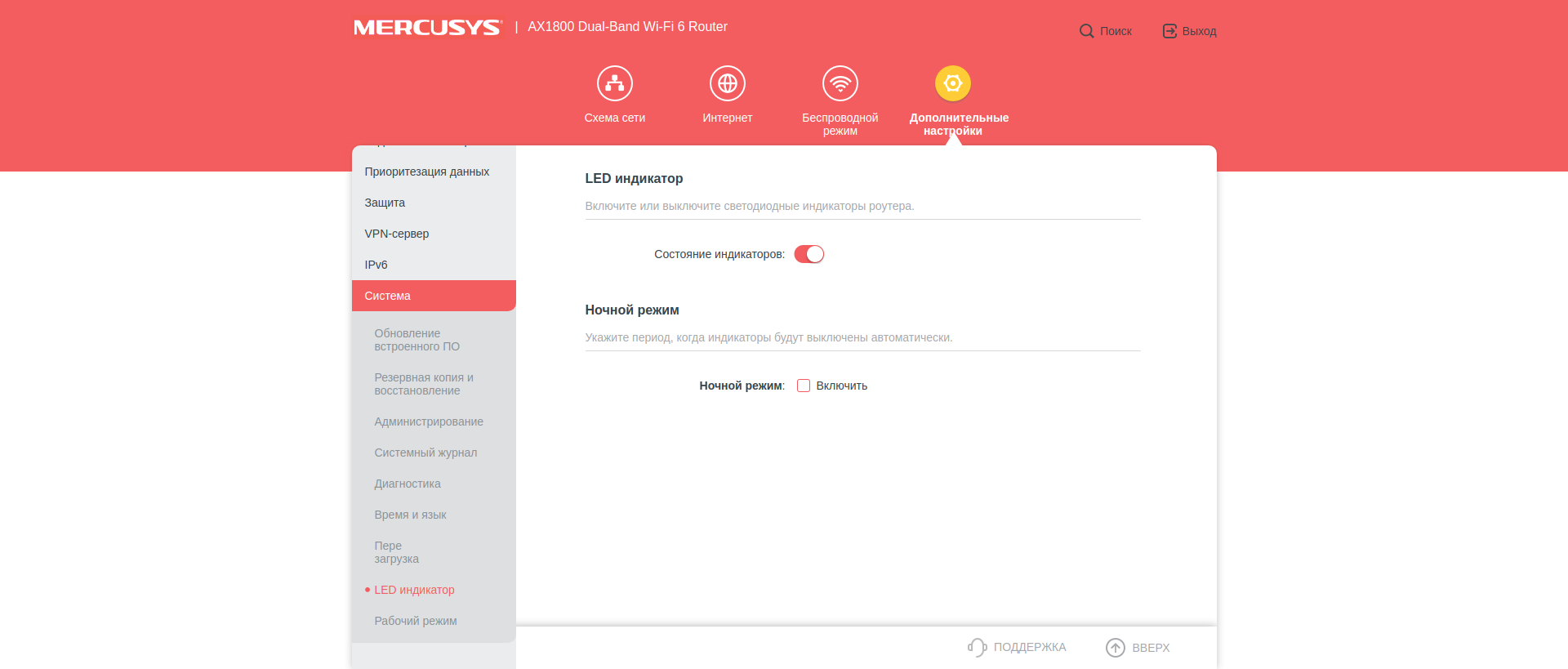
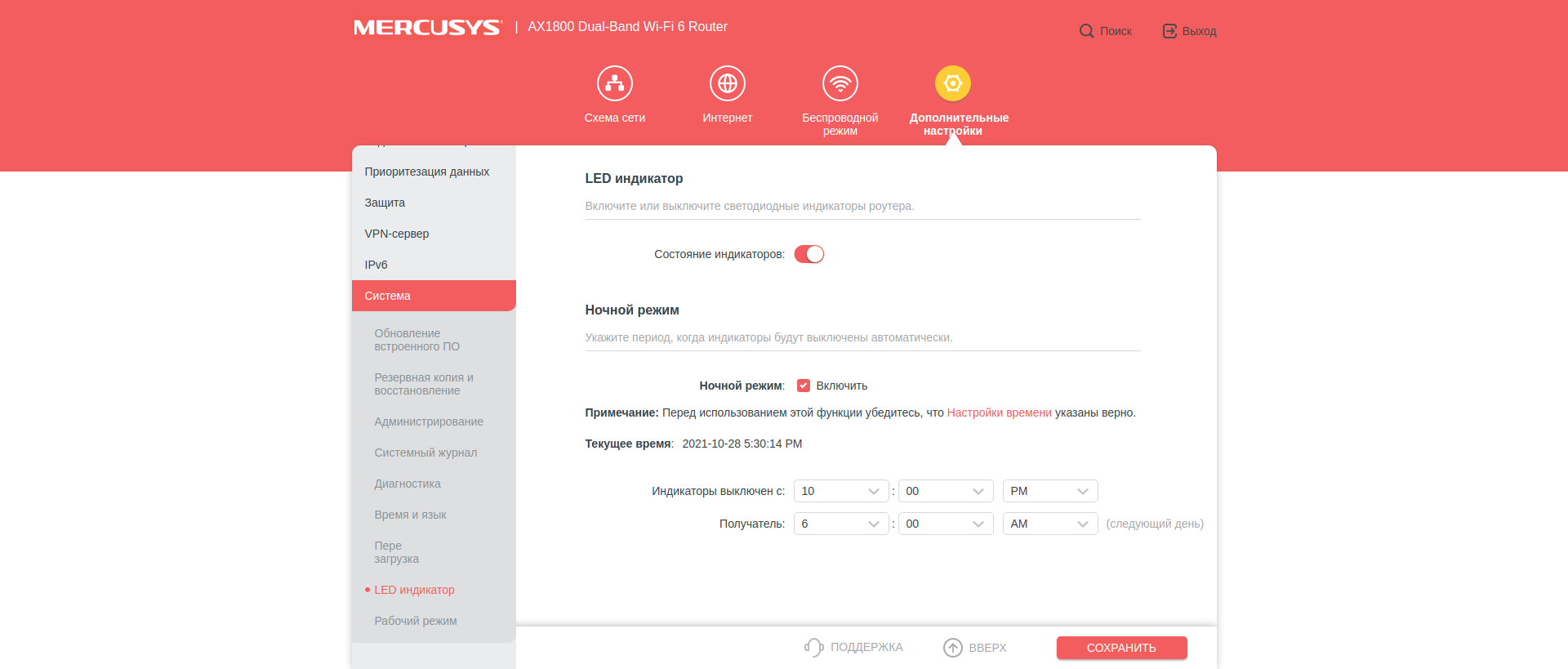
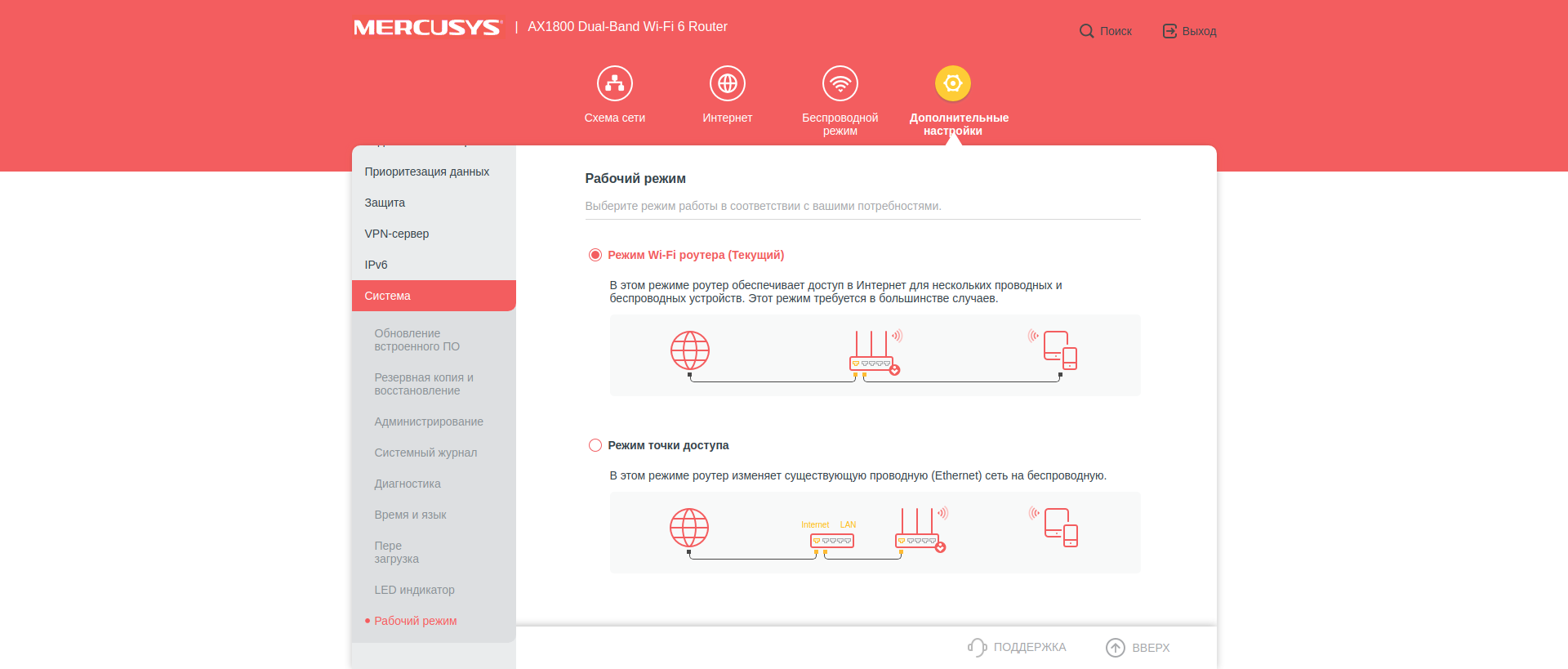
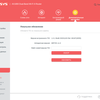
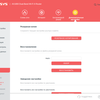
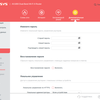
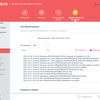
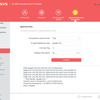
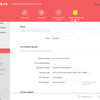
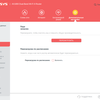
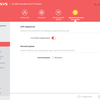
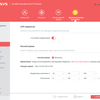
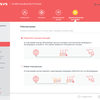
Wie sieht es mit der Geschwindigkeit aus?
Mercusys MR70X ist ein AX1800 Standard-Router, die Summe der maximalen Geschwindigkeiten in allen Bändern kann 1800 Mbit/s erreichen. Wie Sie wissen, gibt es nur zwei Frequenzbänder: 5 und 2,4 GHz. Im ersten Fall erreicht die Höchstgeschwindigkeit 1201 Mbit/s und im zweiten Fall 574 Mbit/s. Im Android-Benchmark WiFi Speed Test Pro wird der begehrte Wert von 1201 nur auf Wi-Fi 6-fähigen Geräten erreicht, der Rest muss sich mit niedrigeren Werten zufrieden geben. Ich führe traditionell eine Reihe von Tests auf verschiedenen Geräten durch, von denen ich einige schon seit einigen Jahren auf Kompatibilität der Ergebnisse prüfe. Interessanterweise arbeitet der MR70X gut mit älteren Smartphones zusammen. In Smartphone-zu-Smartphone-TCP-Tests sind die Ergebnisse vergleichbar mit denen der Flaggschiff-Router-Modelle. Aber auch die Tests mit der neuesten Wi-Fi 6-Hardware sind anständig, wobei die tatsächliche durchschnittliche Netzwerkgeschwindigkeit im 5-GHz-Bereich bei meinen Tests 899 Mbps betrug. Das ist natürlich weniger als das theoretische Maximum, aber die Bedingungen waren auch weit davon entfernt, ein Treibhaus zu sein.
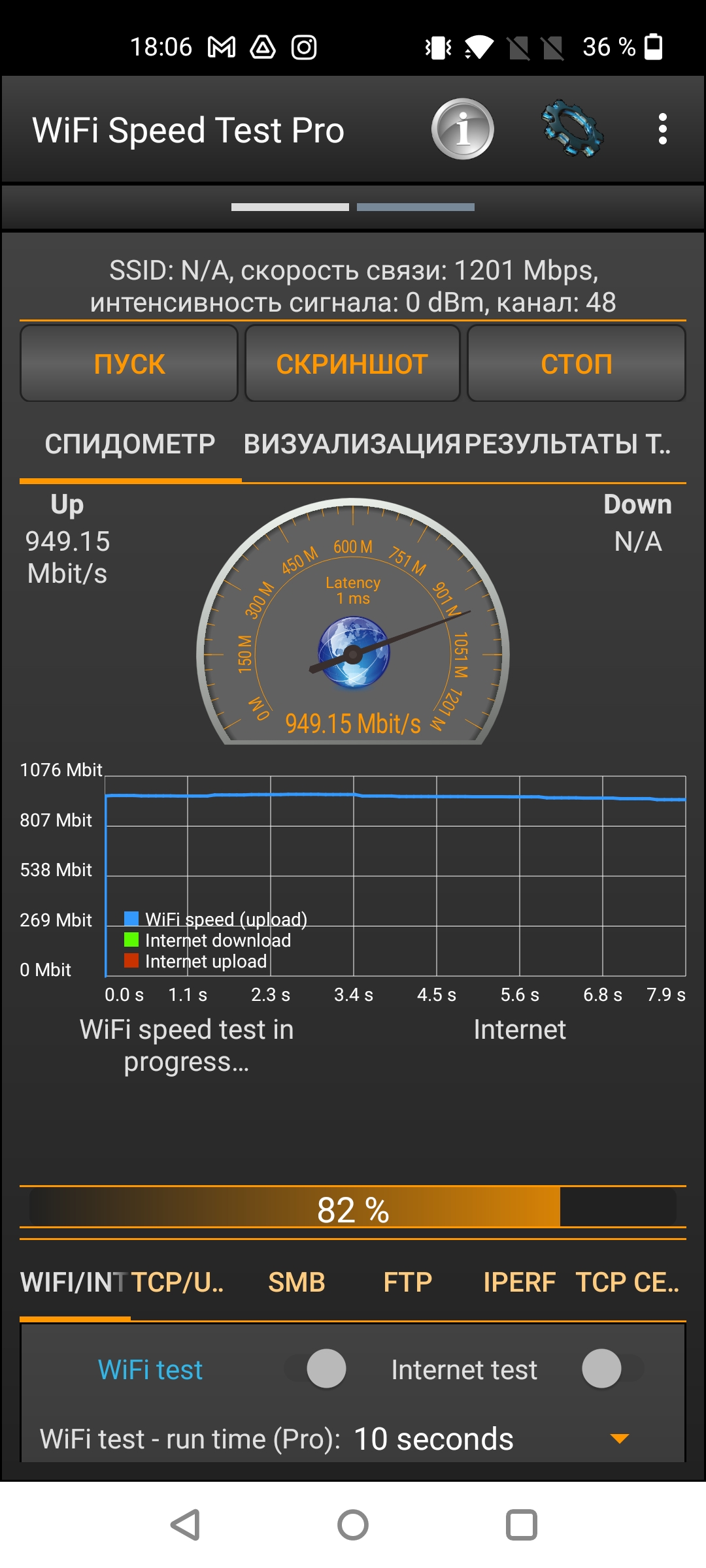
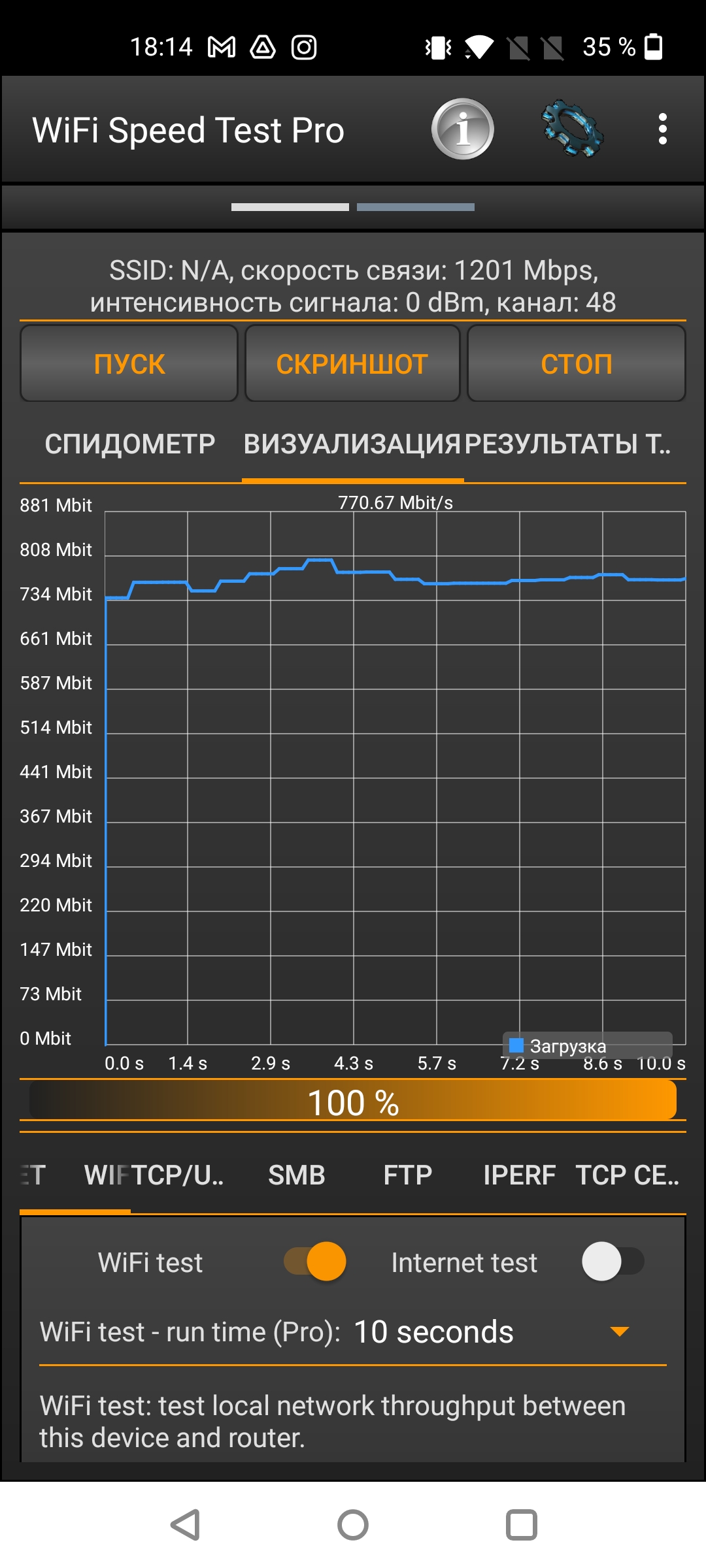
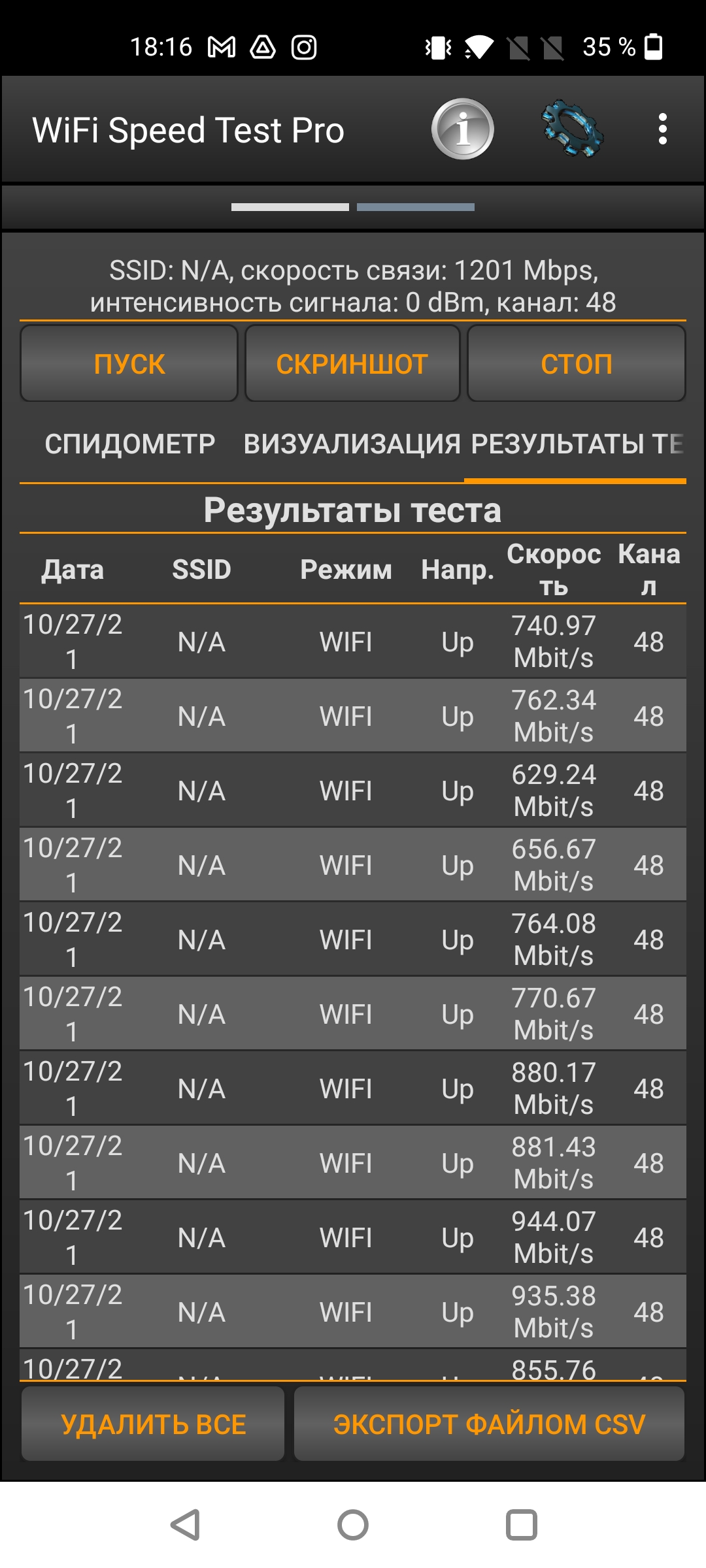
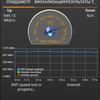

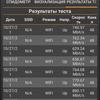
Drei Dinge, die man über den Mercusys MR70X wissen sollte:
- ist der günstigste Router mit Wi-Fi 6 auf dem ukrainischen Markt;
- bietet gute Verbindungsgeschwindigkeiten, aber die LAN-Ports sind nur drei;
- hat ein bequemes und funktionelles Bedienfeld und hat keine USB-Unterstützung.
- Unterstützung für Wi-Fi 6 und hohe Leistung;
- Gigabit-Ethernet-Anschlüsse;
- Benutzerfreundliches Bedienfeld mit vielen Einstellungen;
- Dreijährige Garantie (Wettbewerber in diesem Segment haben weniger).
Für diejenigen, die mehr wissen wollen
- TP-Link Archer AX10 Überprüfung: Router mit Wi-Fi 6 billiger als 2000 UAH
- TP-Link Archer AX73 im Test: Gigabit-Router mit Wi-Fi 6 für Smart Home
- TP-Link Archer AX6000 Überprüfung: Top-End-Router mit Wi-Fi 6
- TP-Link Archer AX11000 Überprüfung: Router "zu wachsen" mit Wi-Fi 6
- TP-Link Deco X60 Test: Das schnelle und elegante AX3000 Standard-Mesh-System


